LG HLX50W: Эксплуатация
Эксплуатация: LG HLX50W
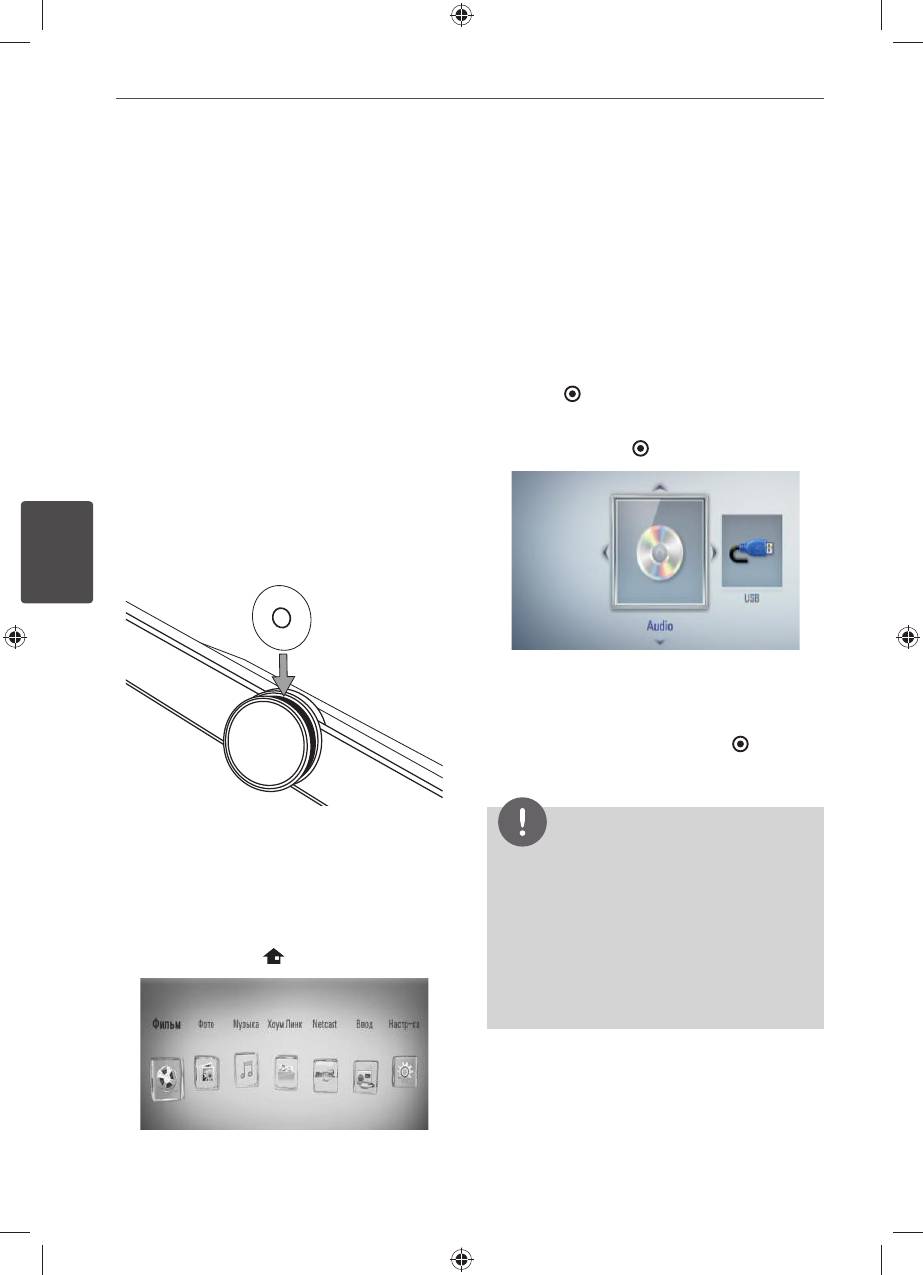
38
Эксплуатация
4
Эксплуатация
4. Выберите [Фильм], [Фото] или [Музыка] с
Стандартное
помощью кнопок
I
/
i
и нажмите
ENTER ( ).
воспроизведение
5. Кнопками
I
/
i
выберите функцию Диск и
нажмите ENTER ( ).
Воспроизведение дисков
1. Нажмите OPEN/CLOSE (
Z
) и поместите
диск на лоток.
4
Эксплуатация
При подключении более двух устройств
происходит следующее.
6. Кнопками
U
/
u
/
I
/
i
выберите файл и
нажмите
B
(PLAY) или ENTER ( ), чтобы
воспроизвести файл.
2. Нажмите OPEN/CLOSE(
Z
), чтобы закрыть
ПРИМЕЧАНИЕ
лоток.
• Некоторые функции воспроизведения,
Большинство аудио CD, BD- и DVD-
описанные в настоящем руководстве, могут
дисков начинают воспроизводиться
не работать с определенными файлами
автоматически.
или быть запрещенными к выполнению в
зависимости от многих факторов.
3. Нажмите HOME ( ).
• В зависимости от заголовка BD-ROM, USB-порт
может использоваться для соответствующего
повтора.
HLX55W-FN_BKAZLL_RUS_0487.indd 38 2011-11-25 �� 1:14:32
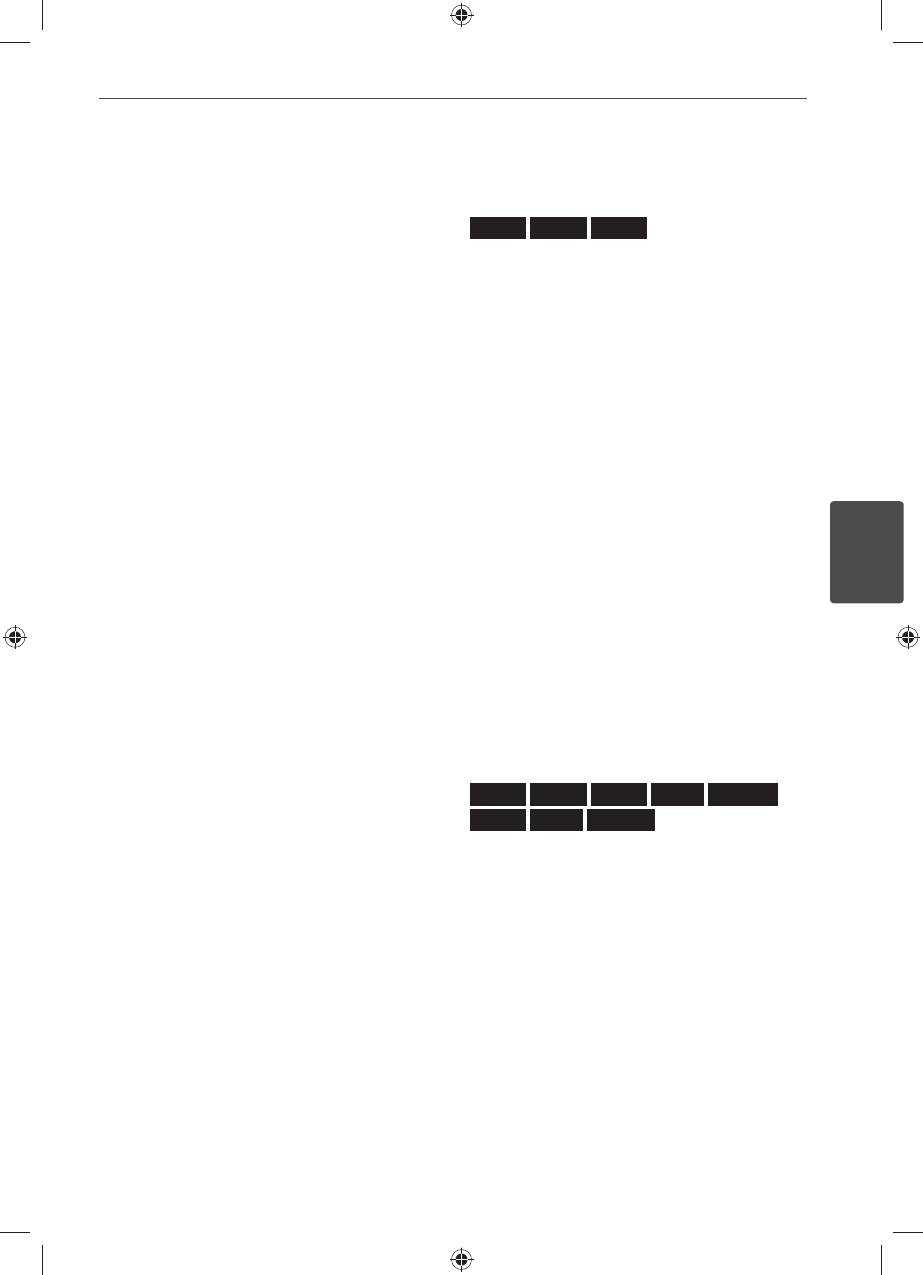
Эксплуатация
39
Чтобы остановить
Порядок работы с меню
воспроизведение
диска
Нажмите
x
(STOP) во время
BD
DVD
AVCHD
воспроизведения.
Отображение меню диска
Чтобы поставить
Меню диска может появиться сразу же
воспроизведение на паузу
после загрузки диска, при условии, что
Нажмите
X
(PAUSE) во время
оно записано на этом диске. Если Вы
воспроизведения.
хотите вывести меню диска во время
Нажмите
B
(PLAY) несколько раз для
воспроизведения, нажмите DISC MENU.
покадрового воспроизведения.
Для перемещения между пунктами меню
воспользуйтесь кнопками
U
/
u
/
I
/
i
.
Для покадрового просмотра
Нажмите
X
(PAUSE) в процессе
Вывод на экран всплывающего
воспроизведения файла.
меню
Нажмите
X
(PAUSE) несколько раз для
покадрового воспроизведения.
Некоторые BD-диски содержат
всплывающие меню, которые можно вывести
4
на экран во время воспроизведения.
Чтобы перейти по треку вперед
Эксплуатация
или назад
Нажмите TITLE/POPUP во время
воспроизведения и кнопками
U
/
u
/
I
/
i
Нажмите
m
или
M
, чтобы «промотать»
выберите нужный пункт меню.
трек вперед или назад во время
воспроизведения.
Вы можете менять скорость
Возобновление
воспроизведения, несколько раз нажимая
m
или
M
.
воспроизведения
BD
DVD
AVCHD
MOVIE
MOVIE-N
Для уменьшения скорости
ACD
MUSIC
MUSIC-N
воспроизведения
Проигрыватель фиксирует точку, в которой
При приостановленном воспроизведении
Вы нажали
x
(STOP).
несколько раз нажмите
M
для выбора
Если на экране появилось сообщение
необходимого замедления.
“
Xx
(Resume Stop)”, нажмите
B
(PLAY), чтобы
возобновить воспроизведение (с последней
Чтобы перейти к следующему/
сцены).
предыдущему разделу/треку/
Если Вы дважды нажмете
x
(STOP) или
файлу
достанете диск из проигрывателя, на экране
Во время воспроизведения нажмите
появится сообщение “
x
(Complete Stop)”.
.
или
>
, чтобы перейти к следующему
Точка остановки будет очищена.
разделу/треку/файлу или вернуться к началу
текущего раздела/трека/файла.
Дважды слегка нажмите
.
, чтобы вернуться
к предыдущему разделу/треку/файлу.
HLX55W-FN_BKAZLL_RUS_0487.indd 39 2011-11-25 �� 1:14:32
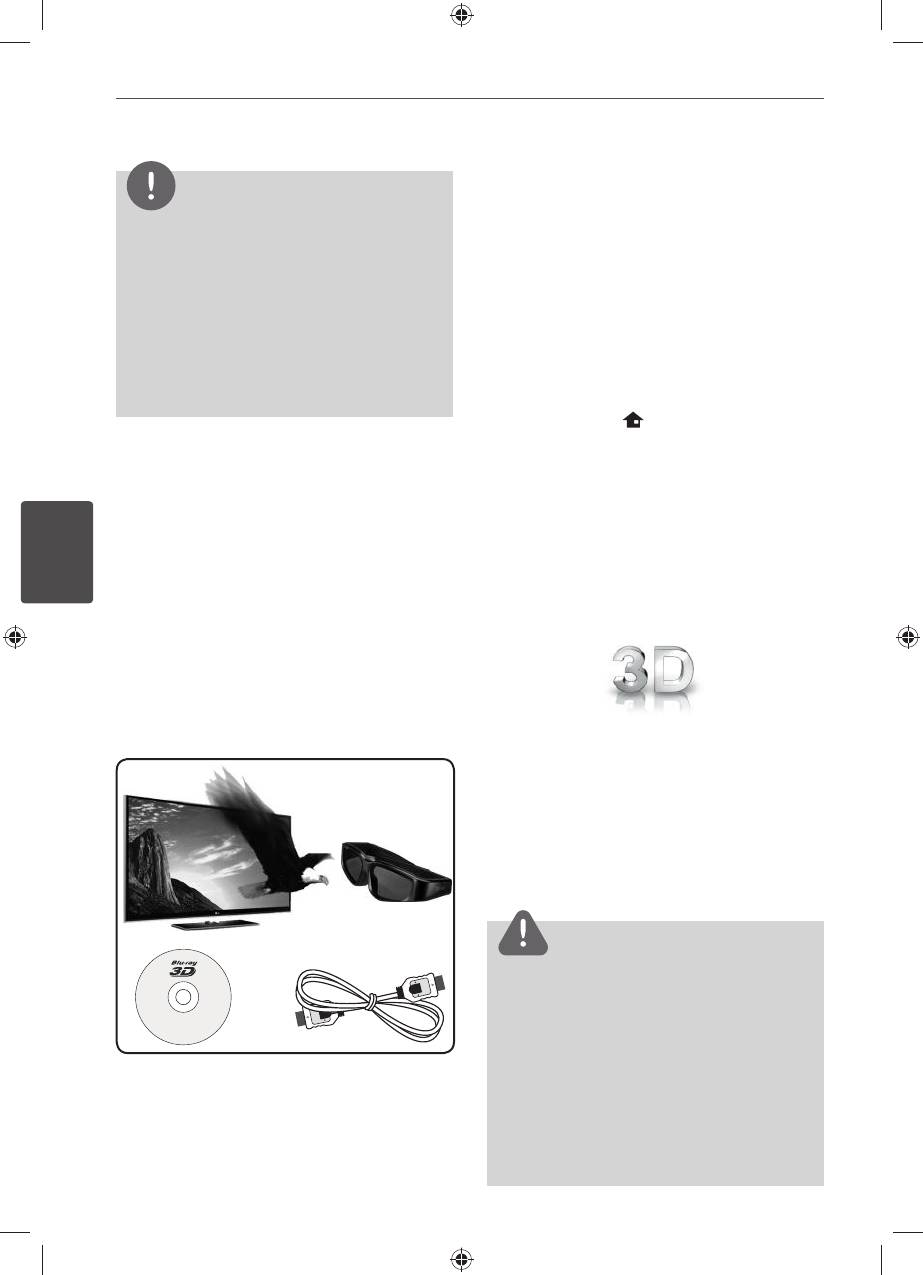
40
Эксплуатация
Если вы хотите приобрести
ПРИМЕЧАНИЕ
дополнительные 3D-очки, обратитесь к
вашему дилеру, у которого вы приобрели
• Точку остановки можно очистить нажатием
3D-телевизор.
кнопок
1
(POWER),
Z
(OPEN/CLOSE), и др.).
c
Проверить, есть ли на BD-ROM логотип
• На дисках BD-Video, в том числе на BD-J,
функция возобновления воспроизведения не
диска Blu-ray 3D или нет (стр. 41).
работает.
d
Подключить кабель HDMI (модель
• При нажатии кнопки
x
(STOP) один раз во
1.3 или выше) между выходом HDMI
время воспроизведения интерактивного
проигрывателя и входом HDMI
заголовка диска BD, проигрыватель перейдет
телевизора.
в режим полной остановки.
1. Нажать HOME ( ), и установить опцию
[Режим 3D] в меню [Настр-ка] на [Вкл.]
(стр. 32).
Воспроизведение диска
2. Нажать
Z
(OPEN/CLOSE), и поместить
Blu-ray 3D
диск в лоток.
Этот проигрыватель может воспроизводить
3. Нажать
Z
(OPEN/CLOSE), чтобы закрыть
диски Blu-ray 3D, которые содержат
лоток для диска.
отдельные изображения для левого и
4
Воспроизведение начнется
Эксплуатация
правого глаза.
автоматически.
Подготовка
Для того чтобы воспроизводить диск Blu-
ray 3D в стереоскопическом режиме 3D, вам
необходимо:
При воспроизведении 3D программ на
экране появится пиктограмма 3D.
4. Дополнительные инструкции см. в
руководстве пользователя вашего
a b
3D-телевизора.
Для улучшения 3D эффекта вам наверно
придется отрегулировать настройки и
фокусировку экрана вашего телевизора.
ОСТОРОЖНО
c
d
• Длительный просмотр 3D программ может
вызвать головокружение и усталость.
• Не рекомендуется смотреть фильм в режиме
3D больным, детям и беременным.
• Если вы испытываете головную боль,
a
Проверить, совместим ли ваш телевизор
усталость или головокружение при
с 3D и имеет ли вход(ы) HDMI 1.4.
просмотре программ в 3D, настоятельно
рекомендуется остановить воспроизведение
b
Надевайте очки 3D для получения 3D
и отдохнуть, пока вы не почувствуете себя
эффекта.
нормально.
HLX55W-FN_BKAZLL_RUS_0487.indd 40 2011-11-25 �� 1:14:33
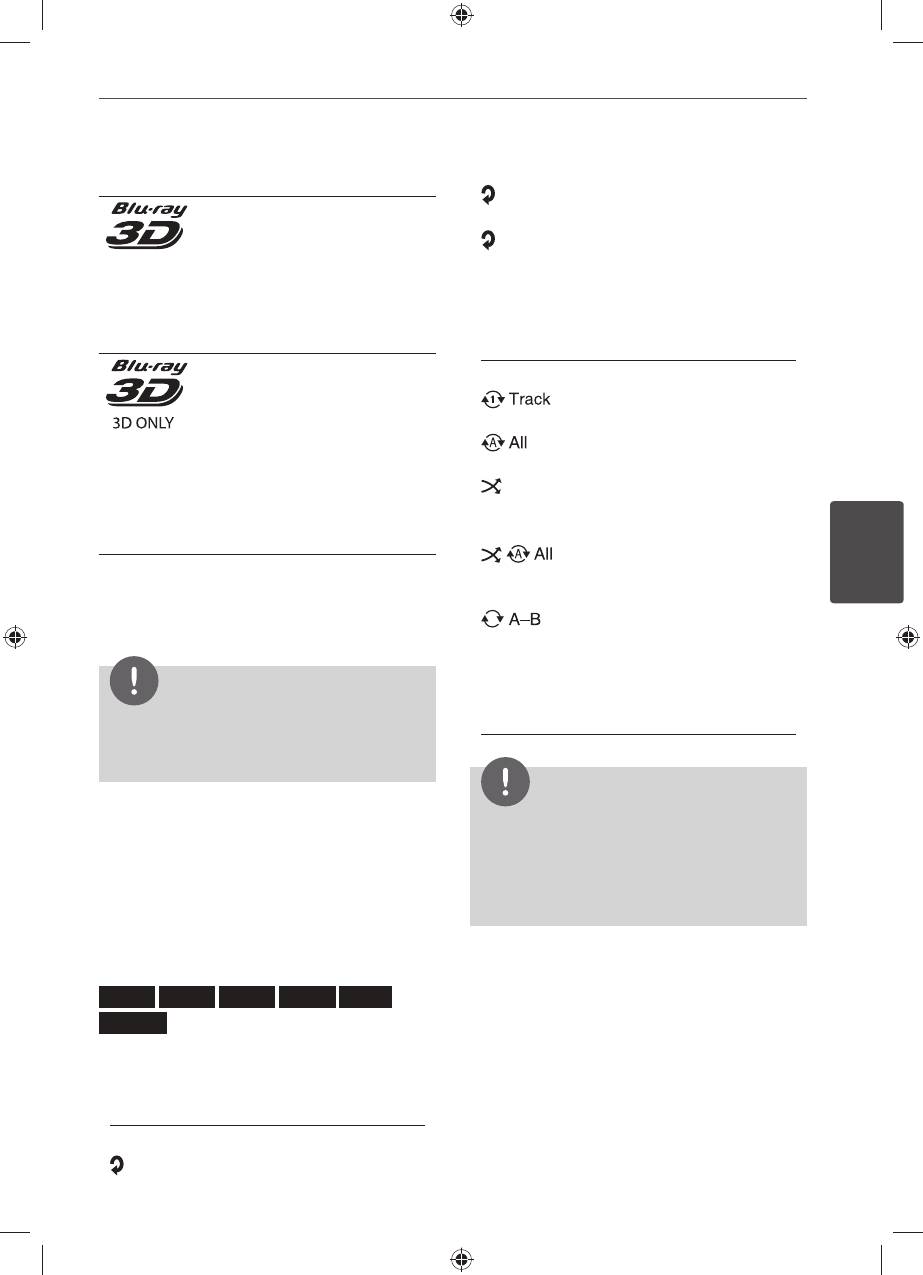
Эксплуатация
41
Диски Blu-ray 3D
непрерывно повторяться.
Диск BD-ROM с логотипом
«Blu-ray 3D» можно
воспроизводить на этом
проигрывателе в режиме
3D. Если у вас не Blu-ray
3D-телевизор*, тогда доступен
режим 2D.
Диск BD-ROM с логотипом
«Blu-ray 3D ONLY» можно
воспроизводить на этом
проигрывателе в режиме 3D.
Воспроизведение диска «Blu-
ray 3D ONLY» недоступно,
если ваш телевизор
или проигрыватель не
поддерживают Blu-ray 3D.
* Совместимый с 3D телевизор относится
к телевизорам, которые отвечают
4
стандарту «HDMI 1.4 3D mandatory format»
Эксплуатация
(Обязательный формат HDMI 1.4 3D).
ПРИМЕЧАНИЕ
Логотипы «Blu-ray 3D» и «Blu-ray 3D ONLY» могут
быть не нанесены на ваш диск BD-ROM, даже
если на диске есть 3D программы.
Улучшенное
воспроизведение
Повтор воспроизведения
BD
DVD
AVCHD
ACD
MUSIC
MUSIC-N
Во время воспроизведения несколько раз
нажмите REPEAT, чтобы выбрать нужный
режим повтора.
Диски BD/DVD
A-
– Выбранная часть будет
Chapter
Глава
– Текущая часть будет
непрерывно повторяться.
Название
Title
– Текущий фильм будет
непрерывно повторяться.
Чтобы вернуться к нормальному
воспроизведению, несколько раз
нажмите REPEAT до появления [Выкл.]
Аудио CD/музыкальные файлы
– Текущий трек или файл будет
непрерывно повторяться.
– Все треки или файлы будут
непрерывно повторяться.
– Треки или файлы будут
воспроизводиться в произвольном
порядки.
– Все треки или файлы
будут непрерывно повторяться в
произвольном порядке.
– Выбранная часть будет
непрерывно повторяться. (Только для
аудио CD).
Чтобы вернуться к нормальному
воспроизведению, нажмите CLEAR.
ПРИМЕЧАНИЕ
• При разовом нажатии
>
во время
повторного воспроизведения части/трека,
повторное воспроизведение будет отменено.
• Данная функция может не работать с
некоторыми дисками или заголовками.
HLX55W-FN_BKAZLL_RUS_0487.indd 41 2011-11-25 �� 1:14:33
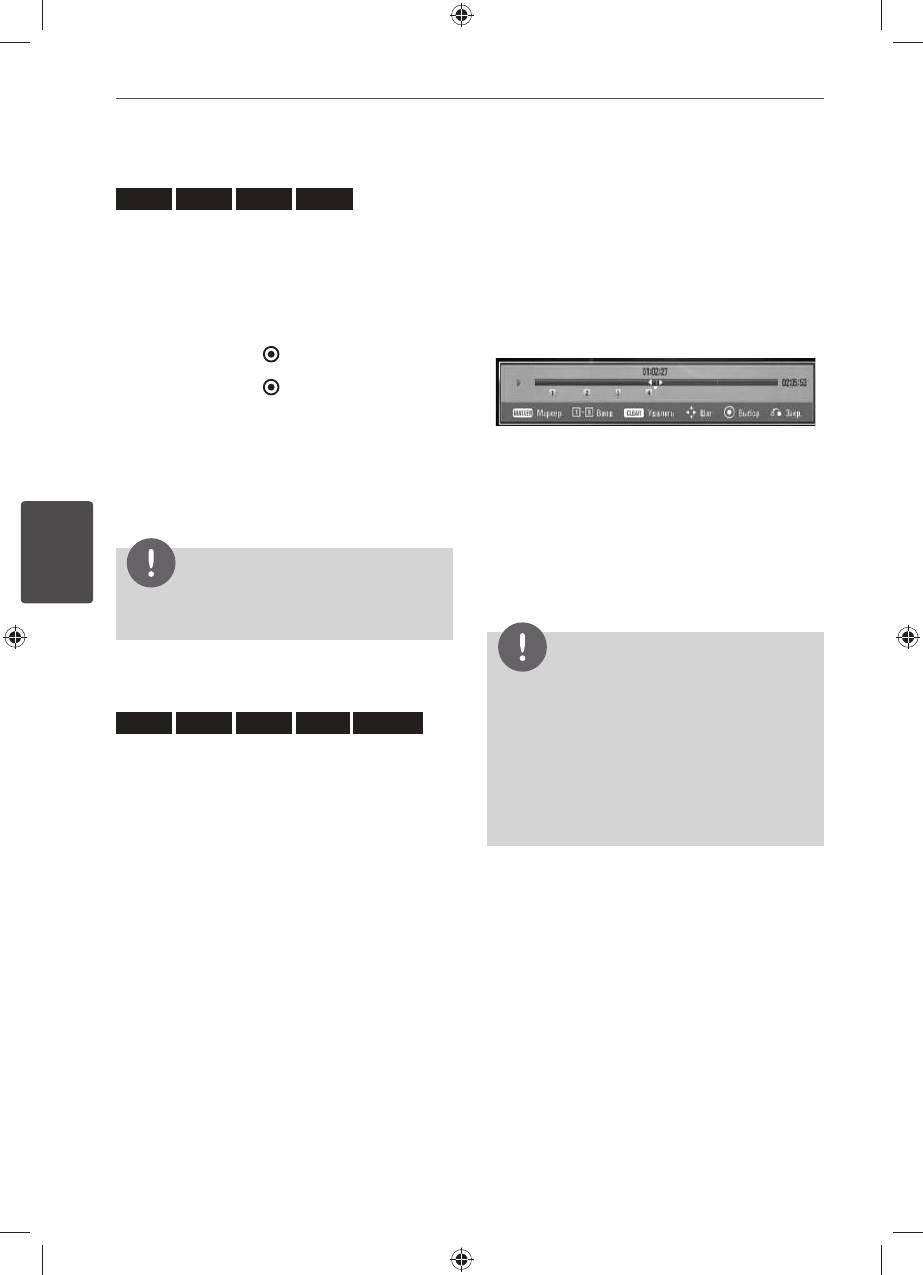
42
Эксплуатация
цифрой, чтобы выбрать номер
Повтор части трека
маркера, к которому нужно вернуться.
BD
DVD
AVCHD
ACD
Воспроизведение начнется с
Проигрыватель может повторно
отмеченного эпизода.
воспроизводить заданную часть трека.
1. Во время воспроизведения нажмите
Удаление маркера
REPEAT, чтобы установить [A-] в начале
1. Нажмите кнопку SEARCH. На экране
части, которую Вы хотите повторить.
появится меню поиска.
Нажмите ENTER ( ).
2. Нажмите ENTER ( ) в конце части.
Выбранная часть трека будет повторяться
непрерывно.
2. Нажмите кнопку
u
, чтобы выделить
3. Чтобы вернуться к нормальному
номер маркера. С помощью кнопки
I
/
i
воспроизведению, нажмите несколько
выберите отмеченный эпизод, к которому
раз REPEAT для выбора [Выкл.].
нужно вернуться, или маркер, который
нужно удалить.
ПРИМЕЧАНИЕ
3. Нажмите кнопку CLEAR. Отмеченный
4
эпизод будет удален из меню поиска.
Вы не можете задать повторное воспроизведение,
Эксплуатация
если выбранная вами часть длится менее 3 секунд.
ПРИМЕЧАНИЕ
• В зависимости от диска, файлов или
Поиск по маркерам
возможностей сервера, данная функция
BD
DVD
AVCHD
MOVIE
MOVIE-N
может быть недоступна.
• Все маркеры удаляются при полной остановке
Поддерживается до девяти запоминаемых
x
или при извлечении диска.
точек, с которых можно начинать
• Функция недоступна, если общая длина файла
воспроизведение.
меньше 10 секунд.
Добавление маркера
1. Во время воспроизведения нажмите
MARKER в нужной точке. На экране
на короткое время появится значок
маркера.
2. Повторите действие 1, чтобы добавить до
9 маркеров.
Переход к отмеченному
маркером эпизоду
1. Нажмите кнопку SEARCH. На экране
появится меню поиска.
2. Нажмите кнопку с соответствующей
HLX55W-FN_BKAZLL_RUS_0487.indd 42 2011-11-25 �� 1:14:34
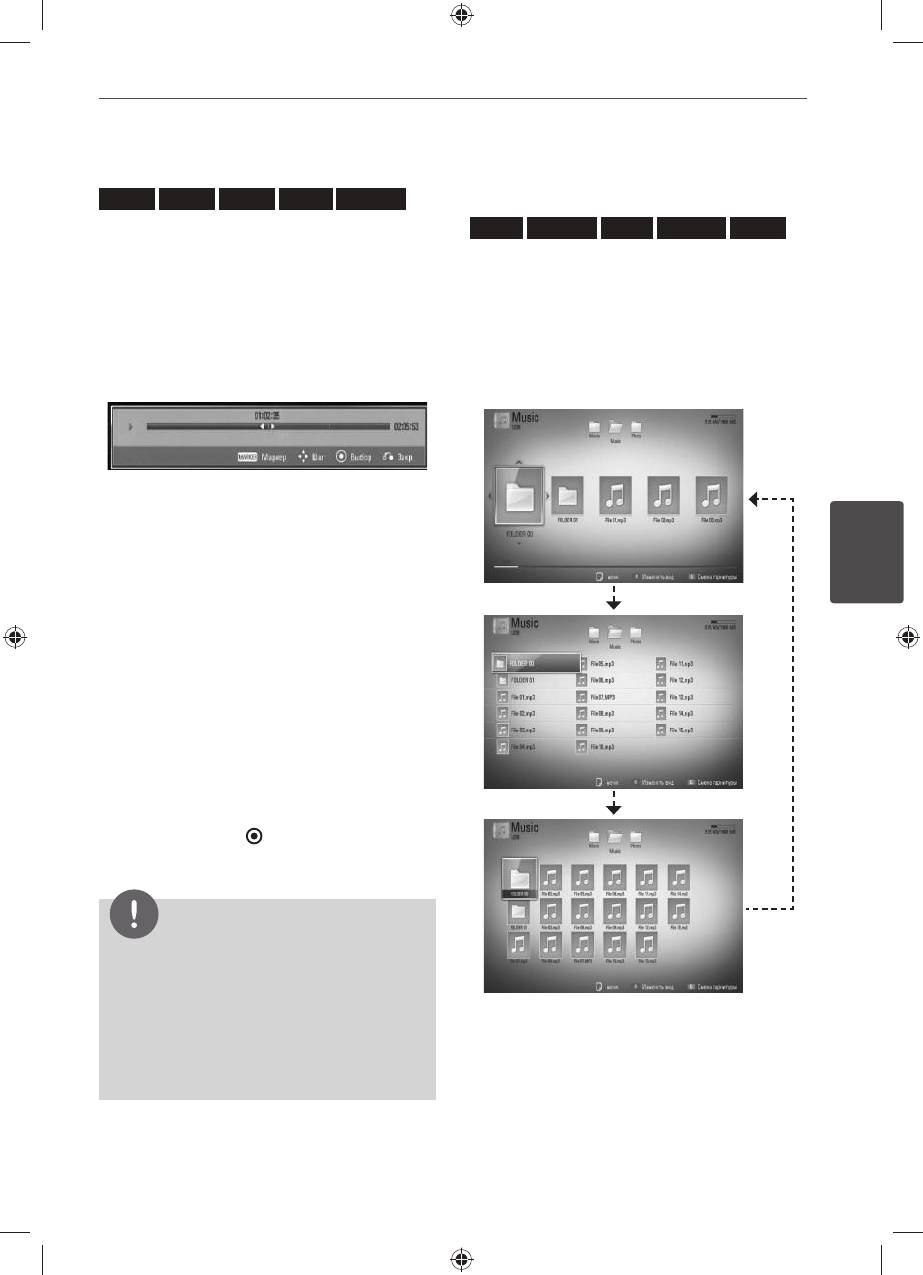
Эксплуатация
43
Работа с меню поиска
Смена вида списка
BD
DVD
AVCHD
MOVIE
MOVIE-N
содержимого
MOVIE
MOVIE-N
MUSIC
MUSIC-N
PHOTO
С помощью меню поиска можно найти
точку, с которой Вы хотите начать
Вы можете сменить вид списка содержимого
воспроизведение.
в меню [Фильм], [Музыка], [Фото] или
[Хоум Линк].
Поиск точки
1. Во время воспроизведения нажмите
Способ 1
SEARCH для вывода меню поиска.
Несколько раз нажмите кнопку (R).
2. Нажмите кнопку
I
/
i
для перехода на 15
секунд вперед или назад. Чтобы выбрать
точку, которую нужно пропустить,
нажмите и удерживайте кнопку
I
/
i
.
4
Воспроизведение с отмеченного
Эксплуатация
эпизода
1. Нажмите кнопку SEARCH.
На экране появится меню поиска.
2. Нажмите кнопку
u
, чтобы выделить
номер маркера. С помощью кнопки
I
/
i
выберите отмеченный эпизод, к которому
нужно вернуться, или маркер, который
нужно удалить.
3. Нажмите ENTER ( ), чтобы начать
воспроизведение с отмеченного эпизода.
ПРИМЕЧАНИЕ
• В зависимости от диска, файлов или
возможностей сервера, данная функция
может быть недоступна.
• Данная функция может не работать с
некоторыми файлами из меню [Хоум Линк]
в зависимости от типа файла и состояния
сервера DLNA.
HLX55W-FN_BKAZLL_RUS_0487.indd 43 2011-11-25 �� 1:14:34
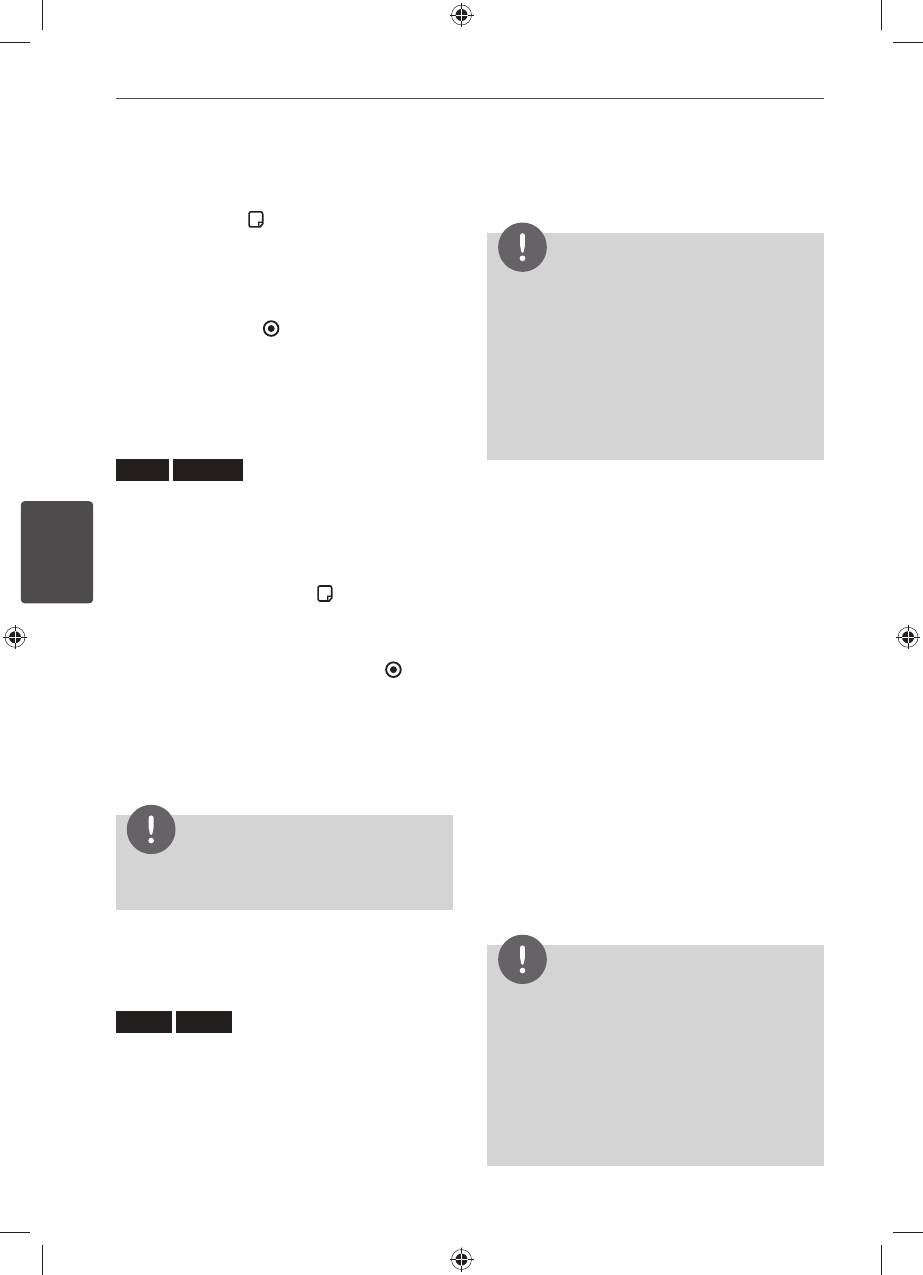
44
Эксплуатация
Способ 2
воспроизведение автоматически начнется с
этой сцены.
1. В списке содержимого нажмите
INFO/DISPLAY ( ) для вывода меню
функции.
ПРИМЕЧАНИЕ
2. Кнопками
U
/
u
выберите функцию
• Данные функции запоминания для
[Изменить вид].
предыдущего диска удаляются после смены
3. Нажмите ENTER ( ), чтобы сменить вид
диска.
списка содержимого.
• С некоторыми дисками эта функция может не
работать.
• Проигрыватель не запоминает настройки
Просмотр информации о
диска, если Вы его отключаете до начала
воспроизведения.
содержимом
MOVIE
MOVIE-N
Проигрыватель может отображать
Установка таймера режима
информацию о содержимом.
ожидания
1. Выберите файл кнопками
U
/
u
/
I
/
i
.
Нажимайте кнопку SLEEP («Режим ожидания»)
4
2. Нажмите INFO/DISPLAY ( ), чтобы вывести
несколько раз для выбора требуемого
Эксплуатация
меню функции.
периода времени (в минутах): (Отключение
дисплея LCD OFF («Дисплей отключен»)
t
3. Кнопками
U
u
/
выберите функцию
Таймер режима ожидания
t
Включение
[Информация] и нажмите ENTER ( ).
дисплея).
На экране появится информация о файле.
В окне дисплея будет отображено
В процессе воспроизведения фильма Вы
сообщение LCD OFF («Дисплей отключен»)
можете просмотреть информацию о файле,
или таймер режима ожидания, после чего
нажав TITLE/POPUP.
окно дисплея отключится. Для просмотра
оставшегося времени нажмите кнопку SLEEP
(«Режим ожидания»). Для отмены режима
ПРИМЕЧАНИЕ
ожидания нажимайте кнопку SLEEP («Режим
ожидания») несколько раз до тех пор, пока
Информация, отображаемая на экране, может не
не появится сообщение «SLEEP 10». Снова
соответствовать действительности.
нажмите кнопку SLEEP.
Запоминание последней
ПРИМЕЧАНИЕ
сцены
• Вы можете узнать время до отключения
BD
DVD
устройства. Нажмите кнопку SLEEP («Режим
ожидания»), и оставшееся время отобразится
Данный проигрыватель может запоминать
на дисплее.
последнюю воспроизведенную сцену диска.
• Когда устройство находится в режиме
Последняя сцена остается в памяти даже
ожидания, информация о режиме появится
после извлечения диска и отключения
примерно на 5 секунд, после чего дисплей
проигрывателя. Если Вы повторно загрузите
отключится.
диск, сцена с которого была запомнена,
HLX55W-FN_BKAZLL_RUS_0487.indd 44 2011-11-25 �� 1:14:34
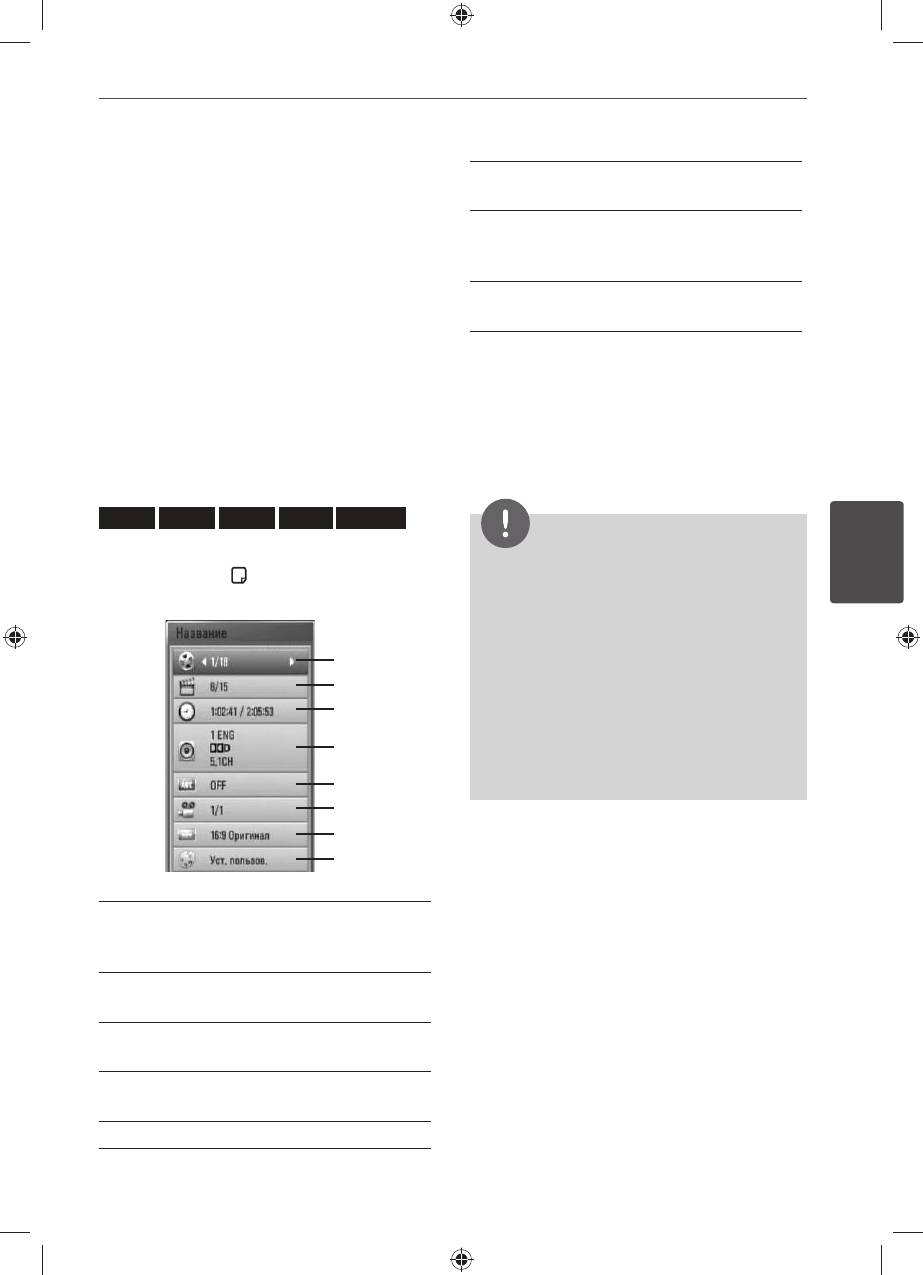
Эксплуатация
45
f
Угол – выбранный ракурс/ общее
Вывод
число ракурсов.
информации на
g
Формат изображения – выбранное
соотношение сторон телевизионного
экран
изображения.
h
Режим изображ-я – выбранный
режим картинки
Вы можете выводить информацию на экран
2. Выберите функцию с помощью кнопок
U
/
и менять различные настройки.
u
.
3. Настройка значения данной функции
Отображение информации
осуществляется кнопками
I
/
i
.
о содержимом на экране
4. Нажмите BACK (
O
) для выхода из меню
OSD.
(меню OSD)
BD
DVD
AVCHD
MOVIE
MOVIE-N
ПРИМЕЧАНИЕ
1. Во время воспроизведения нажмите
INFO/DISPLAY ( ) для просмотра
• Если в течение нескольких секунд не происходит
нажатие кнопки, меню OSD исчезает.
4
различных параметров воспроизведения.
Эксплуатация
• На некоторых дисках нельзя выбрать номер
записи.
• Доступные записи могут отличаться в
a
зависимости от типа диска.
b
• При воспроизведении интерактивного
c
заголовка BD некоторые сведения о
параметрах отображаются на экране, но их
d
нельзя изменить.
e
f
g
h
a
Название – название
воспроизводимого файла/общее
количество файлов.
b
Глава – номер воспроизводимого
раздела/ общее число разделов.
c
Время – время с начала произведения/
общее время записи.
d
Аудио – выбранный язык
аудиодорожки или канала.
e
Субтитры – выбранные субтитры.
HLX55W-FN_BKAZLL_RUS_0487.indd 45 2011-11-25 �� 1:14:34
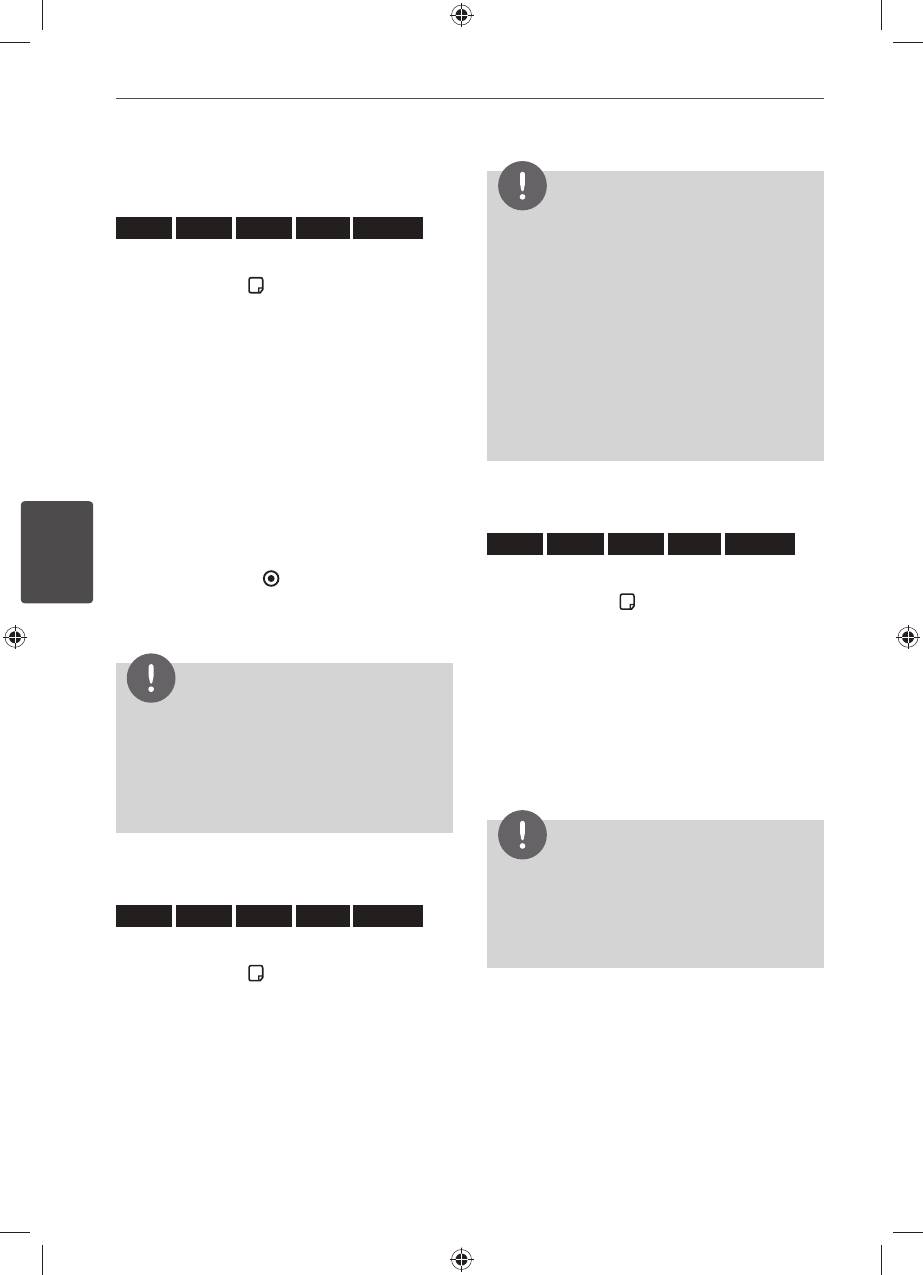
46
Эксплуатация
Воспроизведение с
ПРИМЕЧАНИЕ
выбранного места
BD
DVD
AVCHD
MOVIE
MOVIE-N
• Некоторые диски позволяют переключать
субтитры только через меню диска. В этом
1. Во время воспроизведения нажмите
случае нажмите кнопку TITLE/POPUP или DISC
INFO/DISPLAY ( ). На временной панели
MENU и выберите требуемую аудиодорожку
показывается время, прошедшее с начала
через меню диска.
воспроизведения.
• В момент смены аудиодорожки может
наблюдаться временное расхождение звука и
2. Выберите функцию [Время] и задайте
изображения.
временные координаты нужной сцены
• На дисках BD-ROM формат мульти-аудио
в часах, минутах и секундах (слева
(5.1CH или 7.1CH) отображается опцией
направо).
[Многоканал.] на дисплее OSD.
Так, чтобы найти сцену с временными
координатами 2 часа, 10 минут, 20 секунд,
введите “21020”.
Нажмите кнопку
I
/
i
Выбор языка субтитров
для перехода на
60 секунд вперед или назад.
BD
DVD
AVCHD
MOVIE
MOVIE-N
3. Нажмите ENTER ( ), чтобы начать
1. Во время воспроизведения нажмите
4
воспроизведение с установленного
INFO/DISPLAY ( ) для отображения
Эксплуатация
места.
экранного меню OSD.
2. Кнопками
U
/
u
выберите функцию
[Субтитры].
ПРИМЕЧАНИЕ
3. Кнопками
I
/
i
выберите требуемый язык
• Эта функция не работает с некоторыми
субтитров.
дисками.
• Эта функция не работает с некоторыми
4. Нажмите BACK (
O
) для выхода из меню
файлами опции [Хоум Линк] в зависимости от
OSD.
типа файлов и состояния сервера DLNA.
ПРИМЕЧАНИЕ
Некоторые диски позволяют переключать
Прослушивание аудио
субтитры только через меню диска. Если это
именно тот случай, нажмите кнопку TITLE/POPUP
BD
DVD
AVCHD
MOVIE
MOVIE-N
или DISC MENU и выберите соответствующие
1. Во время воспроизведения нажмите
субтитры из перечня доступных вариантов.
INFO/DISPLAY ( ) для отображения
экранного меню OSD.
2. Кнопками
U
/
u
выберите функцию [Аудио].
3. Кнопками
I
/
i
выберите требуемый
язык аудиодорожки, аудиозаписи или
аудиоканала.
HLX55W-FN_BKAZLL_RUS_0487.indd 46 2011-11-25 �� 1:14:35
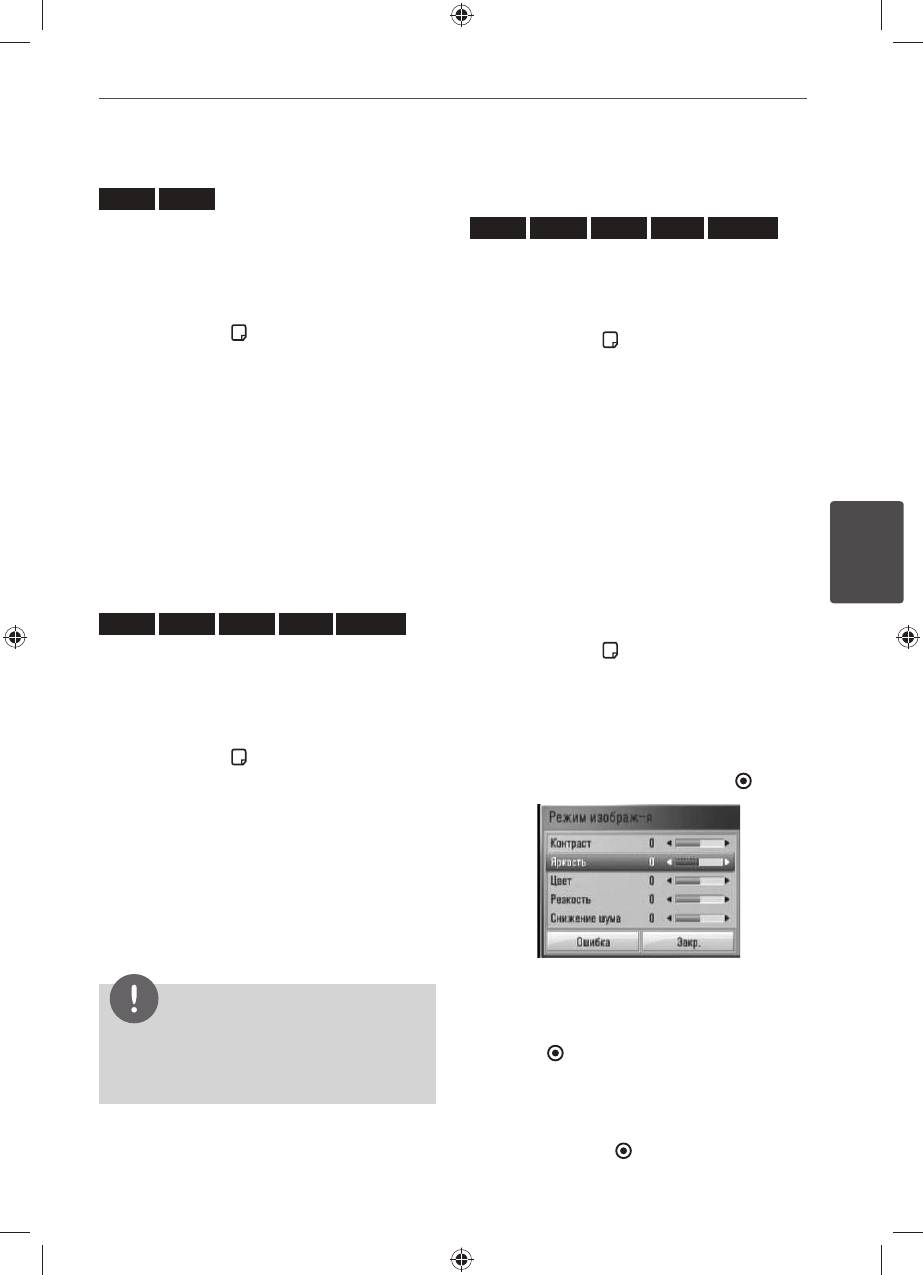
Эксплуатация
47
Просмотр с другого ракурса
Изменение режима
BD
DVD
изображения
BD
DVD
AVCHD
MOVIE
MOVIE-N
Если диск содержит записи, снятые под
разными углами, во время воспроизведения
Вы можете изменять опцию [Режим
можно менять ракурс изображения.
изображ-я] во время воспроизведения.
1. Во время воспроизведения нажмите
1. Во время воспроизведения нажмите
INFO/DISPLAY ( ) для отображения
INFO/DISPLAY ( ) для отображения
экранного меню OSD.
экранного меню OSD.
2. Кнопками
U
/
u
выберите функцию [Угол].
2. Кнопками
U
/
u
выберите режим
I
[Режим изображ-я].
3. Кнопками
/
i
выберите нужный ракурс.
3. Кнопками
I
/
i
выберите необходимый
4. Нажмите BACK (
O
) для выхода из меню
параметр.
OSD.
4. Нажмите BACK (
O
) для выхода из меню
OSD.
Изменение соотношения
сторон телевизионного
Настройка функции
4
изображения
[Уст. пользов.]
Эксплуатация
BD
DVD
AVCHD
MOVIE
MOVIE-N
1. Во время воспроизведения нажмите
INFO/DISPLAY ( ) для отображения
Вы можете изменять соотношение сторон
экранного меню OSD.
телевизионного изображения во время
воспроизведения.
2. Кнопками
U
/
u
выберите функцию
[Режим изображ-я].
1. Во время воспроизведения нажмите
INFO/DISPLAY ( ) для отображения
3. Кнопками
I
/
i
выберите функцию
экранного меню OSD.
[Уст. пользов.] и нажмите ENTER ( ).
2. Кнопками
U
/
u
выберите функцию
[Формат изображения].
3. Кнопками
I
/
i
выберите необходимый
параметр.
4. Нажмите BACK (
O
) для выхода из меню
OSD.
4. С помощью кнопок
U
/
u
/
I
/
i
настройте
ПРИМЕЧАНИЕ
функцию [Режим изображ-я].
Выберите опцию [Ошибка] и нажмите
При смене параметра [Формат изображения] в
меню OSD параметр [Формат изображения] в
ENTER ( ) для сброса всех настроек
меню [Настр-ка] не изменится.
видео.
5. Чтобы завершить настройку, кнопками
U
/
u
/
I
/
i
выберите опцию [Закр.] и
нажмите ENTER ( ).
HLX55W-FN_BKAZLL_RUS_0487.indd 47 2011-11-25 �� 1:14:35
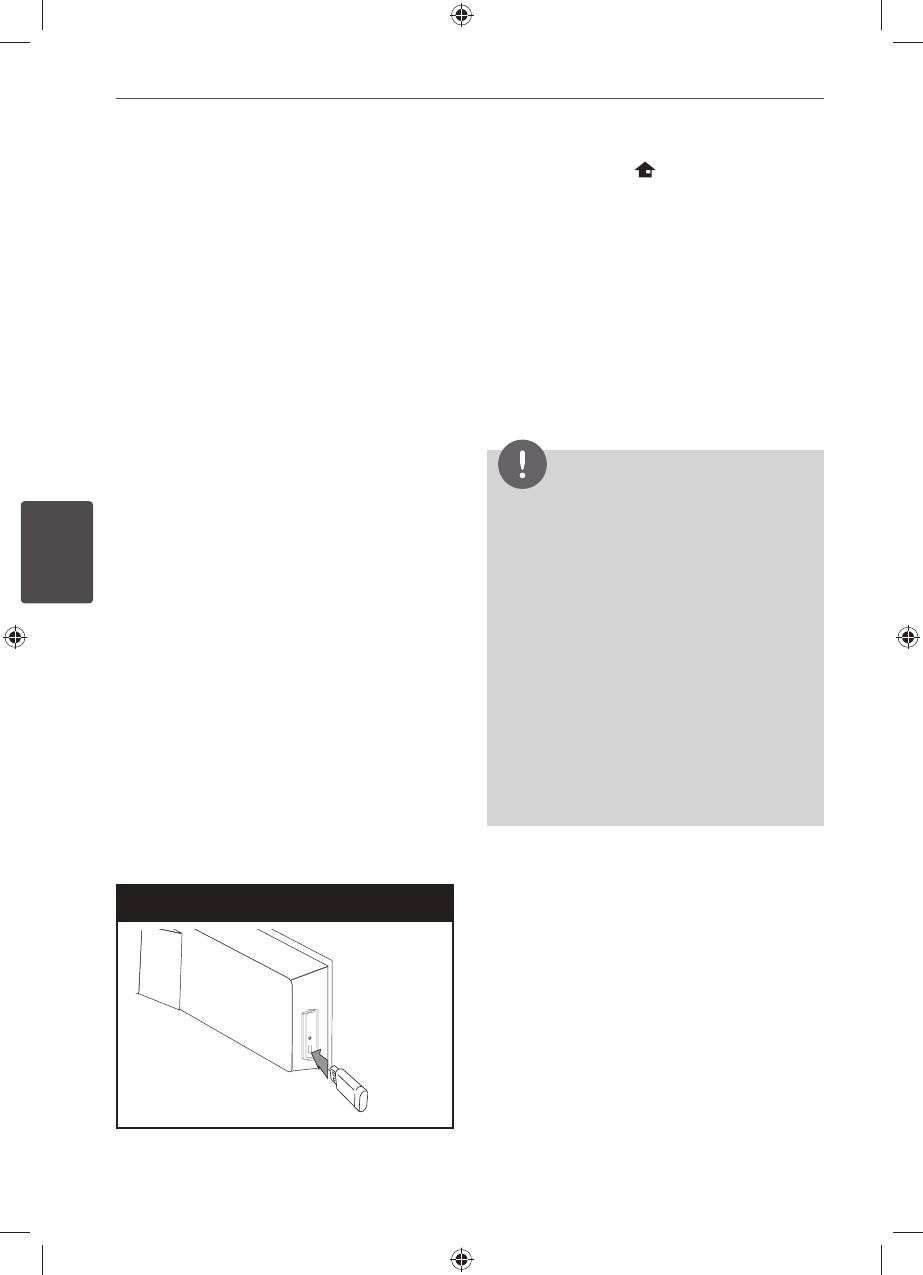
48
Эксплуатация
3 . Нажмите HOME ( ) и включите функцию
Просмотр BD-LIVE
[Соединение BD-LIVE] в меню [Настр-ка]
(стр. 35).
На некоторых дисках функция BD-
LIVE может не работать, если параметр
Проигрыватель позволяет пользоваться
[Соединение BD-LIVE] имеет значение
функцией «картинка в картинке»,
[Част. разрешено].
дополнительным аудио, виртуальными
пакетами и другими функциями в BD-Video
4 . Вставьте диск BD с функцией BD-LIVE.
с поддержкой BONUSVIEW (BD-ROM версия
Работа с диском отличается в зависимости
2 профиль 1 версия 1.1/окончательный
от типа диска. См. инструкцию,
стандартный профиль).
поставляемую в комплекте с диском.
Дополнительное видео можно
воспроизводить с диска, поддерживающего
функцию «картинка в картинке». Методика
ПРИМЕЧАНИЕ
воспроизведения описана в инструкциях к
• Не извлекайте подключенное USB-устройство
диску.
во время загрузки содержимого, или если
Помимо функции BONUSVIEW, BD-Video
диск Blu-ray находится в лотке. Это может
повредить подключенное USB-устройство, а с
с поддержкой BD-LIVE (BD-ROM версия 2
поврежденным устройством функции BD-LIVE,
4
профиль 2) и функцией сетевого дополнения
Эксплуатация
возможно, будут работать неправильно. Если
предоставляет доступ к гораздо более
такое действие повредило подключенное
широкому набору функций, например
USB-устройство, его можно отформатировать
онлайн-играм (после подключения
на компьютере и повторно использовать с
проигрывателя к Интернету).
данным проигрывателем.
• Доступ к некоторому содержимому BD-LIVE
1. Проверьте сетевое подключение и
может быть ограничен в некоторых странах
настройки сетевого соединения
по решению владельцев.
(стр. 25).
• Чтобы загрузить содержимое BD-LIVE и начать
2. Вставьте USB-накопитель в порт USB на
просмотр или игру, может потребоваться
передней панели.
несколько минут.
Для загрузки бонусного содержимого
требуется USB-накопитель.
USB-подключение
HLX55W-FN_BKAZLL_RUS_0487.indd 48 2011-11-25 �� 1:14:35
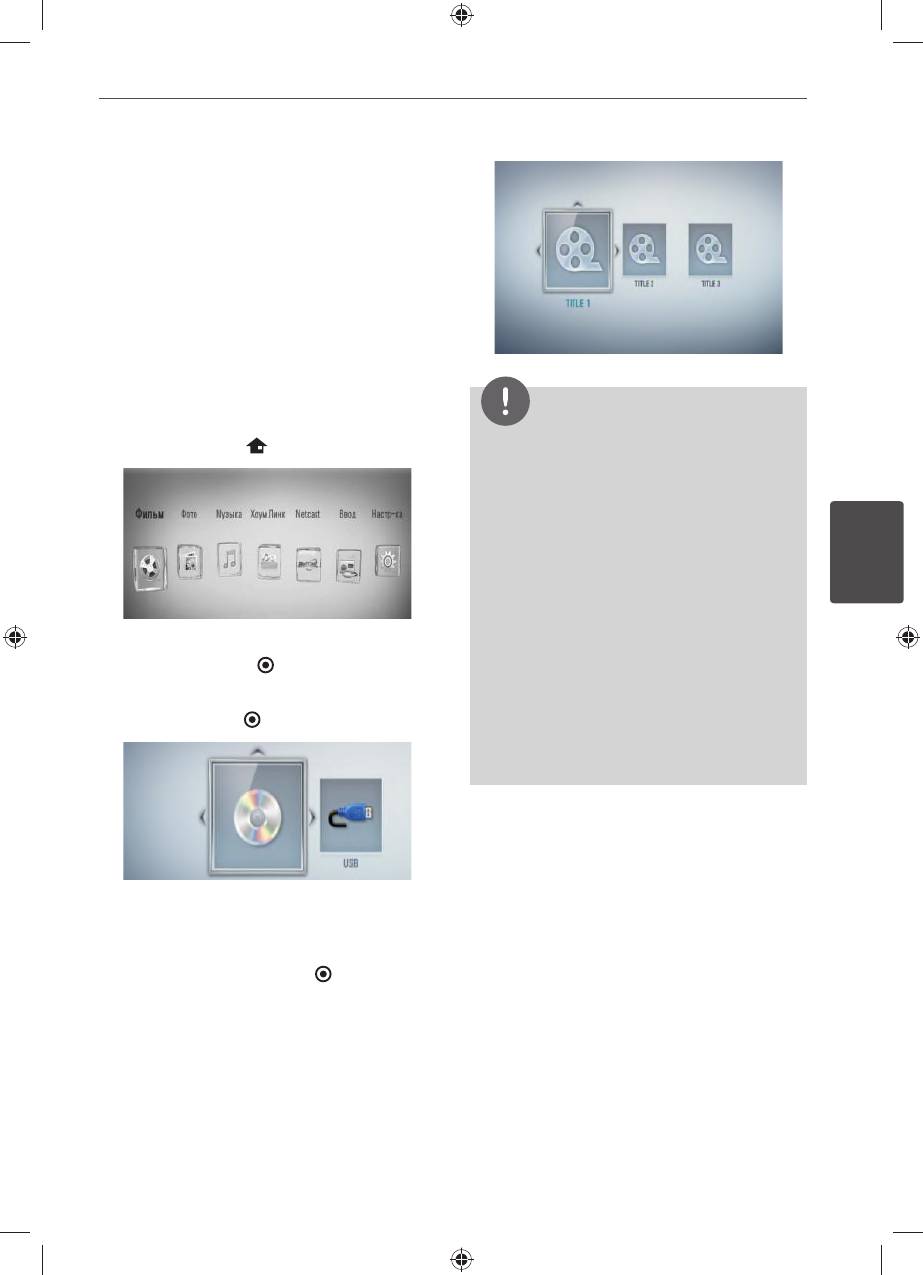
Эксплуатация
49
Воспроизведение
фильмов и дисков
VR.
Вы можете проигрывать DVD-RW диски,
записанные в VR-формате, а также видео-
файлы, содержащиеся на диске или USB-
устройстве.
ПРИМЕЧАНИЕ
1. Нажмите HOME ( ).
• Требования к файлам описаны на стр. 11.
• Доступны различные варианты
воспроизведения. См. стр. 38-47.
• Проигрыватель может не воспроизводить
нефинализированные диски DVD в формате
VR.
• Некоторые диски DVD-VR записаны по
4
технологии CPRM. Проигрыватель не
Эксплуатация
поддерживает диски этого типа.
2. Кнопками
I
/
i
выберите функцию [Фильм]
Что такое CPRM?
CPRM — система защиты от копирования
и нажмите ENTER ( ).
(с системой засекречивания),
3. При помощи
I
/
i
выберите устройство и
обеспечивающая запись единственной
нажмите ENTER ( ).
копии широковещательных программ. CPRM
обеспечивает защиту содержимого для
записываемых носителей.
При подключении более двух устройств
происходит следующее.
4. Выберите файл кнопками
U
/
u
/
I
/
i
, и
нажмите PLAY или ENTER ( ), чтобы
начать воспроизведение.
HLX55W-FN_BKAZLL_RUS_0487.indd 49 2011-11-25 �� 1:14:35
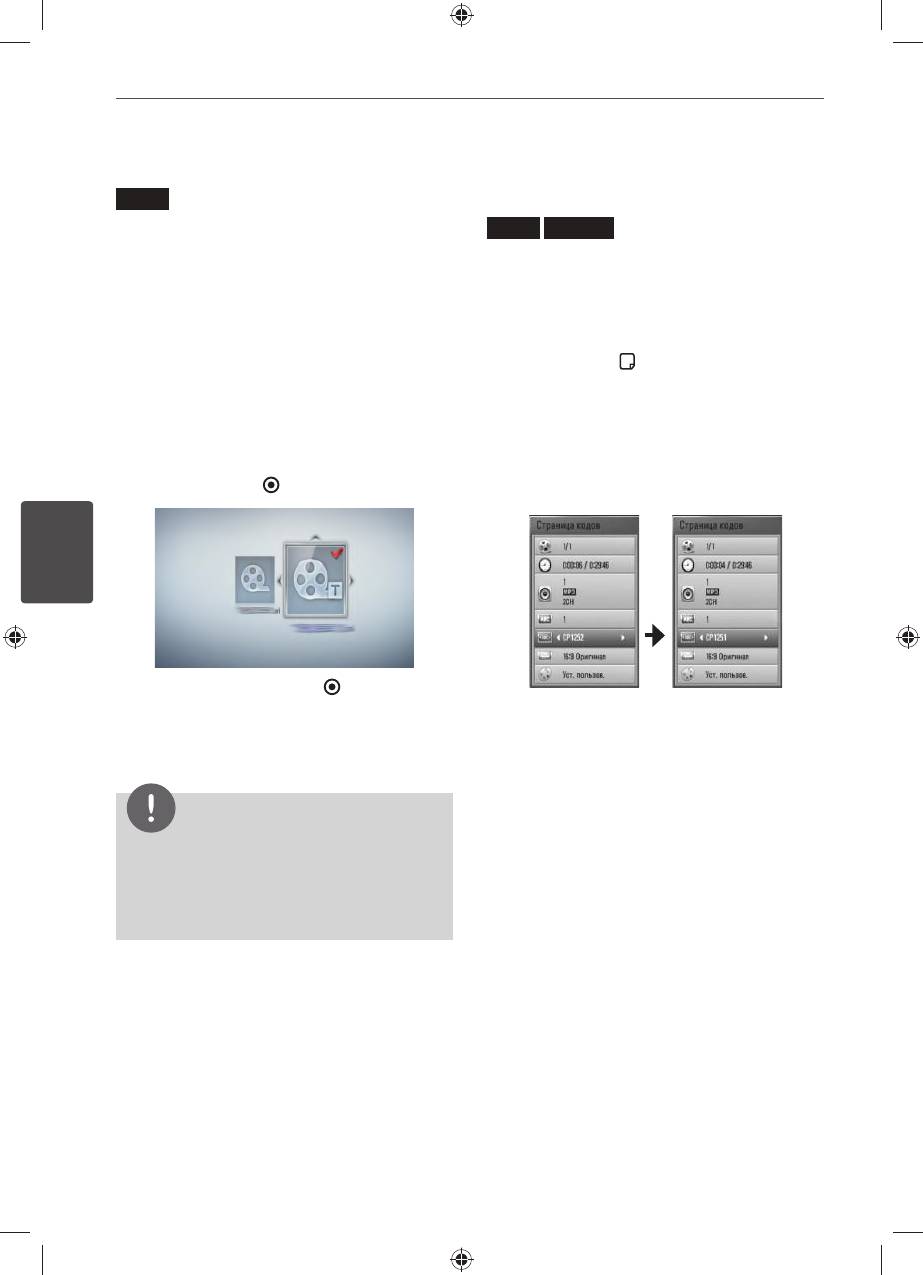
50
Эксплуатация
Выбор файла субтитров
Изменение кодировки
MOVIE
субтитров
MOVIE
MOVIE-N
Если имена видеофайла и файла субтитров
совпадают, субтитры воспроизводятся
Если при воспроизведении субтитры
автоматически при просмотре фильма.
отображаются некорректно, Вы можете
сменить их кодировку.
Если имена видеофайла и файла субтитров
не совпадают, необходимо выбрать файл
1. Во время воспроизведения нажмите
субтитров в меню [Фильм] до начала
INFO/DISPLAY ( ) для отображения
просмотра фильма.
экранного меню OSD.
1. Кнопками
U
/
u
/
I
/
i
выберите файл
2. Кнопками
U
/
u
выберите функцию
субтитров, которые Вы хотите видеть при
[Страница кодов].
просмотре, в меню [Фильм].
3. Кнопками
I
/
i
задайте необходимый
2. Нажмите ENTER ( ).
параметр функции.
4
Эксплуатация
Еще раз нажмите ENTER ( ) для отмены
выбора файла субтитров. Выбранные
4. Нажмите BACK (
O
) для выхода из меню
субтитры будут отображаться на экране
OSD.
при воспроизведении фильма.
ПРИМЕЧАНИЕ
• При нажатии
x
(STOP) во время
воспроизведения выбор субтитров отменяется.
• Данная функция может не работать в системе
[Хоум Линк].
HLX55W-FN_BKAZLL_RUS_0487.indd 50 2011-11-25 �� 1:14:35
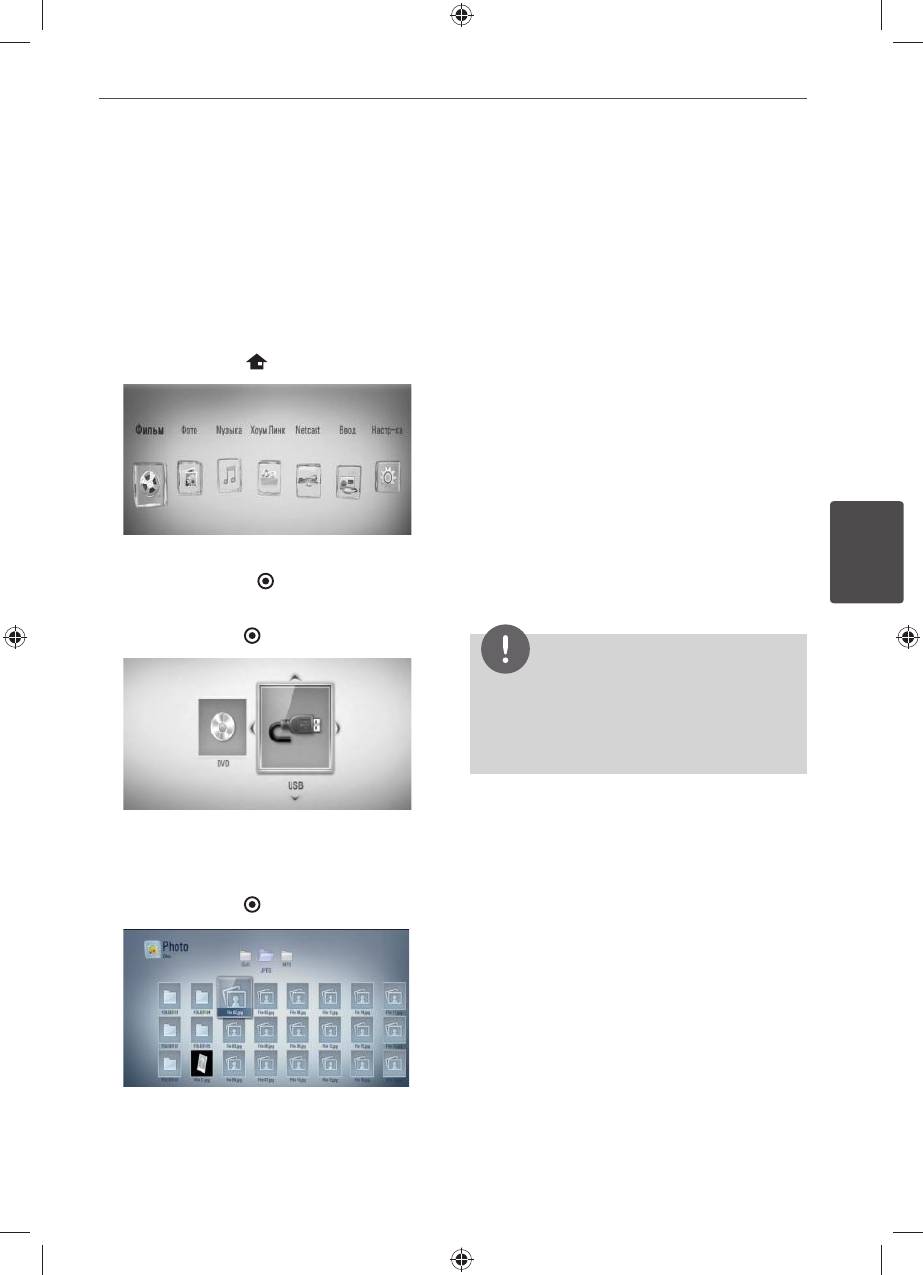
Эксплуатация
51
Чтобы запустить показ слайдов
Просмотр
Нажмите
B
(PLAY) для начала показа
фотографий
слайдов.
Чтобы закончить показ слайдов
Нажмите
x
(STOP) во время показа слайдов.
Вы можете просматривать фотографии с
помощью данного проигрывателя.
Чтобы временно приостановить
1. Нажмите HOME ( ).
показ слайдов
Нажмите
X
(PAUSE) во время показа
слайдов.
Нажмите
B
(PLAY), чтобы начать показ
слайдов заново.
Чтобы пропустить фото/
вернуться к предыдущему фото
2. Кнопками
I
/
i
выберите функцию [Фото]
Нажмите
I
или
i
в режиме просмотра на
и нажмите ENTER ( ).
полном экране.
4
Эксплуатация
3. При помощи
I
/
i
выберите устройство и
нажмите ENTER ( ).
ПРИМЕЧАНИЕ
• Требования к файлам описаны на стр. 11.
• Доступны различные варианты
воспроизведения. См. стр. 38-47.
При подключении более двух устройств
происходит следующее.
4. При помощи
U
/
u
/
I
/
i
выберите файл и
нажмите ENTER ( ) для просмотра фото.
HLX55W-FN_BKAZLL_RUS_0487.indd 51 2011-11-25 �� 1:14:35
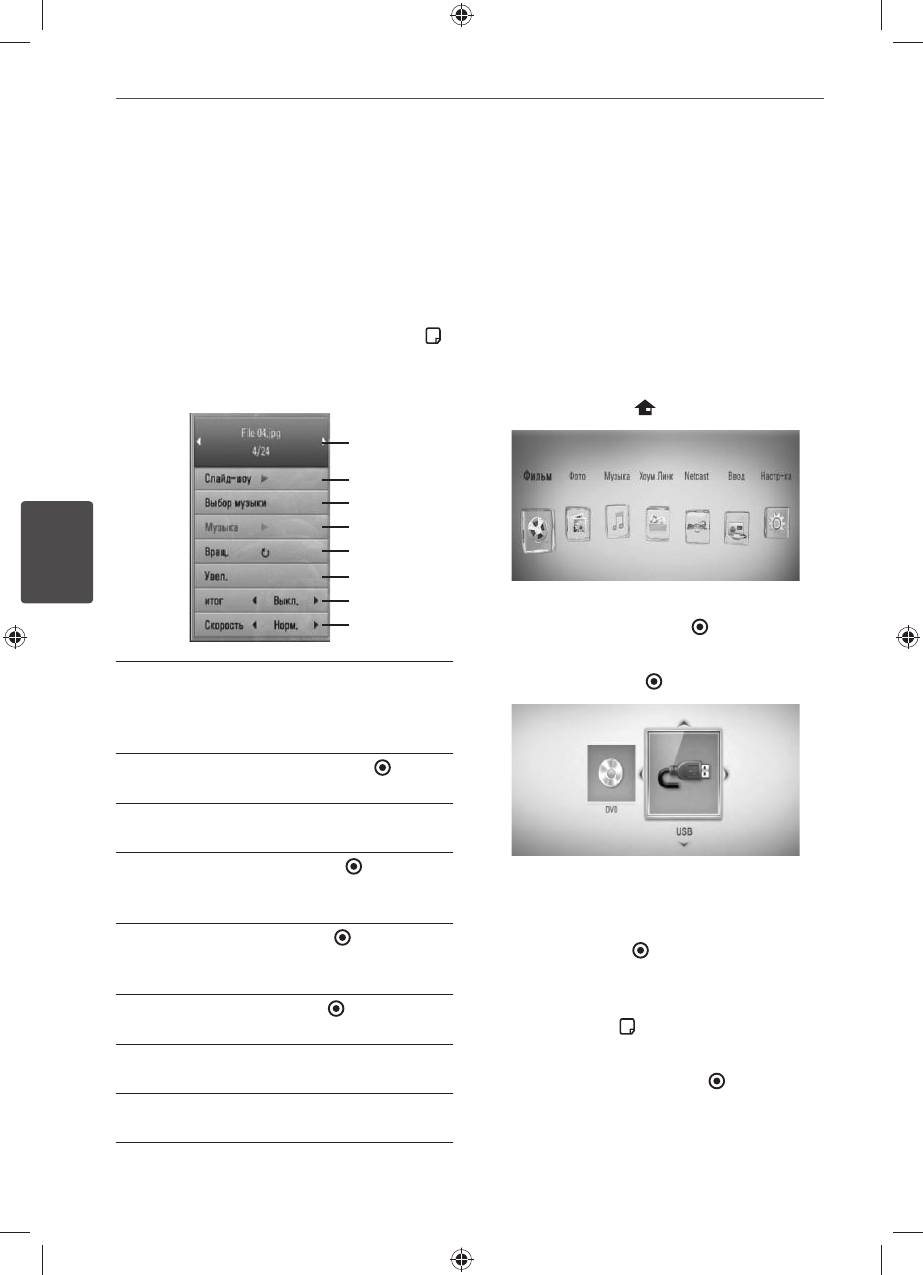
52
Эксплуатация
Функции в режиме
3. Нажмите BACK (
O
) для выхода из меню
функции.
просмотра фотографий
Во время просмотра фотографий в полный
экран Вы можете пользоваться различными
Просмотр слайд-
функциями.
шоу одновременно с
1. Во время просмотра фотографий в
прослушиванием музыки
полный экран нажмите INFO/DISPLAY ( )
Вы можете просматривать фотографии,
для отображения меню функций.
прослушивая музыкальные файлы.
2. Выберите функцию кнопками
U
/
u
.
1. Нажмите HOME ( ).
a
b
c
d
e
f
4
g
Эксплуатация
2. Кнопками
I
/
i
выберите [Фото] или [Хоум
h
Линк] и нажмите ENTER ( ).
3. Кнопками
I
/
i
выберите [Диск] или [USB]
a
Текущее фото/Общее число
и нажмите ENTER ( ).
фотографий – Переход к следующему/
предыдущему фото осуществляется
кнопками
I
/
i
.
b
Слайд-шоу – Нажмите ENTER ( ), чтобы
начать или закончить показ слайдов.
c
Выбор музыки – Выберите фоновую
музыку для показа слайдов.
d
Музыка –Нажмите ENTER ( ), чтобы
В меню [Хоум Линк] необходимо выбрать
воспроизвести/остановить фоновую
папку с общим доступом или сервер.
музыку.
4. Кнопками
U
/
u
/
I
/
i
выберите файл и
e
Вращ. – Нажмите ENTER ( ), чтобы
нажмите ENTER ( ), чтобы просмотреть
повернуть фотографию по часовой
фото.
стрелке.
5. Для отображения меню функции нажмите
f
Увел. – Нажмите ENTER ( ), чтобы
вывести на экран меню [Увел.].
INFO/DISPLAY ( ).
g
итог – Эффект перехода во время
6. Кнопками
U
/
u
выберите функцию [Выбор
показа слайдов задается кнопками
I
/
i
.
музыки] и нажмите ENTER ( ), чтобы
вывести меню [Выбор музыки].
h
Скорость – Скорость смены слайдов
задается кнопками
I
/
i
.
HLX55W-FN_BKAZLL_RUS_0487.indd 52 2011-11-25 �� 1:14:36
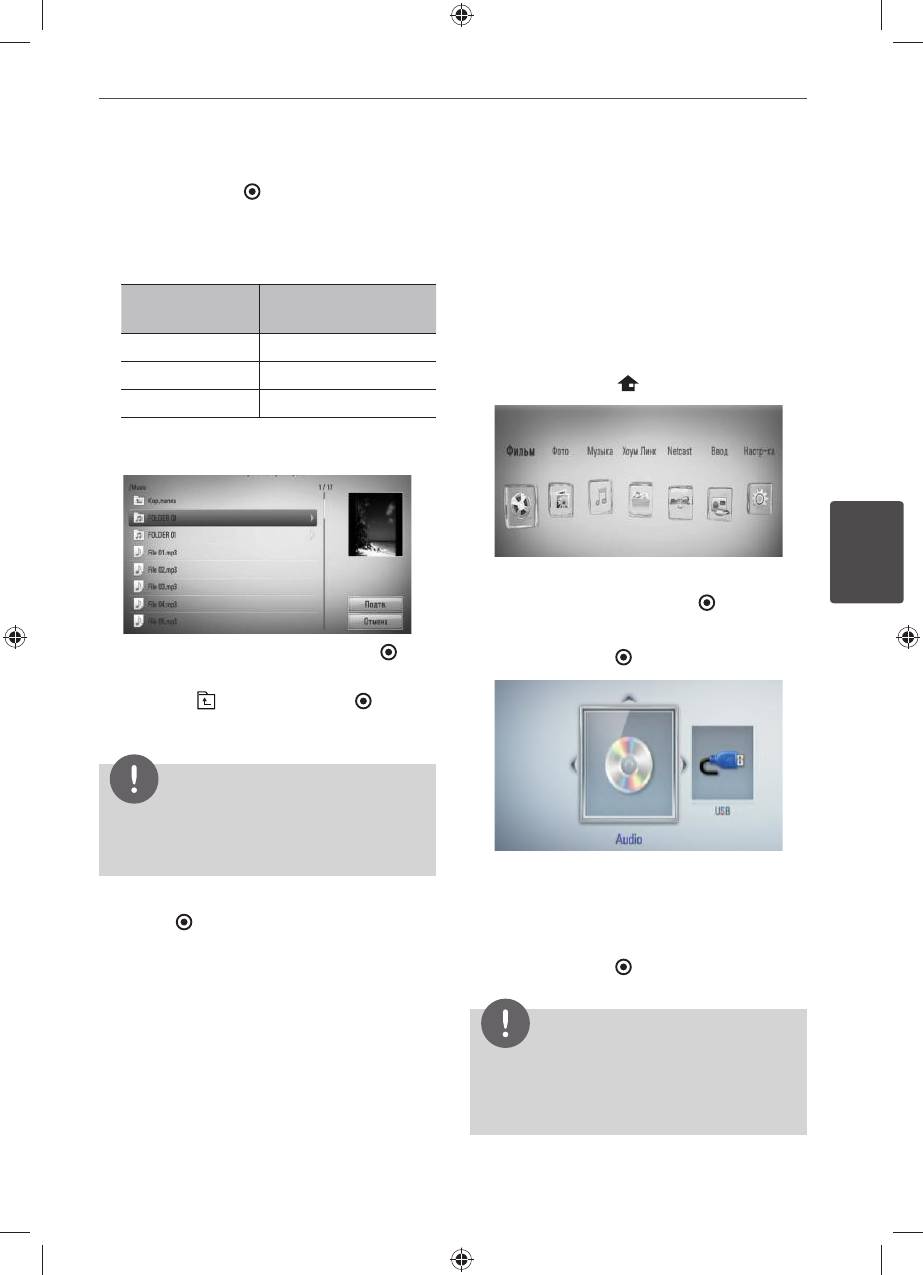
Эксплуатация
53
7. Кнопками
U
/
u
выберите устройство и
Прослушивание
нажмите ENTER ( ).
Доступные для выбора устройства
музыки
отличаются в зависимости от размещения
фотографии, просматриваемой на экране.
Размещение
Доступное
Данный проигрыватель может
фотографий
устройство
воспроизводить аудио CD и музыкальные
Диск Диск, USB
файлы.
USB Диск, USB
1. Нажмите HOME ( ).
DLNA-сервер DLNA-сервер
8. Кнопками
U
/
u
выберите файл или папку
для воспроизведения.
2. Кнопками
I
/
i
выберите функцию
4
[Музыка] и нажмите ENTER ( ).
Эксплуатация
3. При помощи
I
/
i
выберите устройство и
Выберите папку и нажмите ENTER ( ) для
нажмите ENTER ( ).
отображения содержимого подкаталога.
Выберите и нажмите ENTER ( ) для
перехода вверх.
ПРИМЕЧАНИЕ
При прослушивании музыки из [Хоум Линк],
опция выбора папки недоступна. В [Хоум Линк]
доступна только опция выбора файлов.
При подключении более двух устройств
происходит следующее.
9. Кнопкой
i
выберите [Подтв.] и нажмите
ENTER ( ), чтобы завершить выбор
4. Кнопками
U
/
u
/
I
/
i
выберите
музыки.
музыкальный файл или аудиотрек и
нажмите ENTER ( ) для воспроизведения.
ПРИМЕЧАНИЕ
• Требования к файлам описаны на стр. 11.
• Доступны различные варианты
воспроизведения. См. стр. 38-47.
HLX55W-FN_BKAZLL_RUS_0487.indd 53 2011-11-25 �� 1:14:36
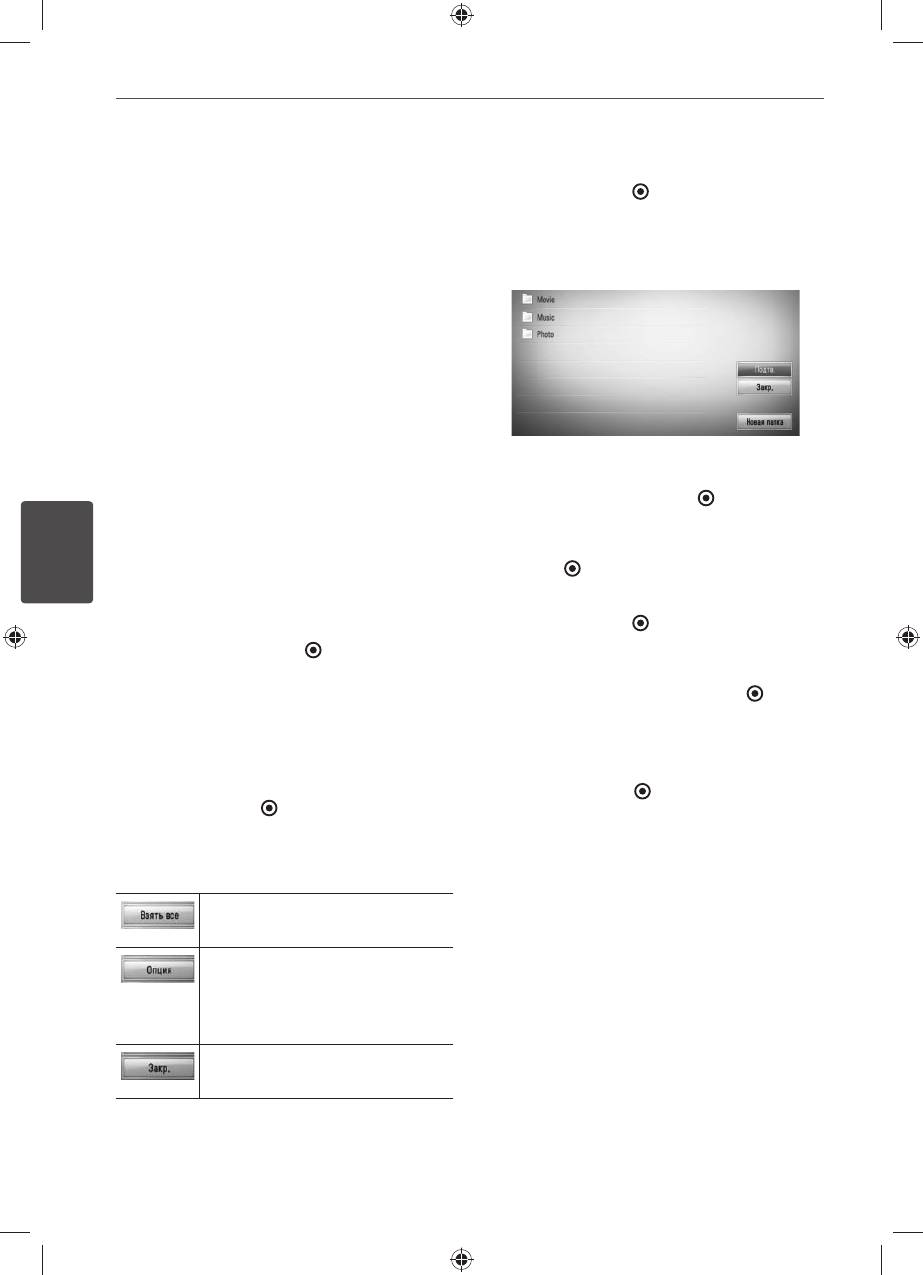
54
Эксплуатация
6. Кнопками
U
/
u
/
I
/
i
выберите [Старт] и
Запись аудио CD
нажмите ENTER ( ).
Вы можете записывать треки выборочно или
7. Кнопками
U
/
u
/
I
/
i
выберите папку,
полностью с аудио CD на USB-накопитель.
в которую будет осуществляться
1. Подключите USB-устройство через USB-
копирование.
порт.
2. Нажмите
Z
(OPEN/CLOSE) и вставьте
аудио CD в лоток.
Нажмите
Z
(OPEN/CLOSE), чтобы закрыть
лоток. Воспроизведение начнется
автоматически.
3. PНажмите INFO/DISPLAY для отображения
Если Вы хотите создать новую папку,
меню функций.
кнопками
U
/
u
/
I
/
i
выберите [Новая
Или
папка] и нажмите ENTER ( ).
Введите имя папки с виртуальной
Нажмите на
z
REC на пульте
клавиатуры, выберите [Подтв.] и нажмите
дистанционного управления.
ENTER ( ).
Вы можете записать все музыкальные
4
файлы на аудио CD.
8. Кнопками
U
/
u
/
I
/
i
выберите [Подтв.] и
Эксплуатация
нажмите ENTER ( ), чтобы начать запись
4. Кнопками
U
/
u
выберите функцию [Запись
аудио CD.
CD] и нажмите ENTER ( ) для вывода
меню [Запись CD].
Если Вы хотите остановить запись,
нажмите и удерживайте ENTER ( ) до
Повторяйте это действие, пока не
появления надписи [Отмена].
выберите нужное количество треков.
9. По завершении записи на экране
5. Кнопками
U
/
u
выберите из списка меню
появится сообщение.
трек, который Вы хотите скопировать, и
Нажмите ENTER ( ), чтобы просмотреть
нажмите ENTER ( ).
файлы, созданные в заданной папке.
Повторяйте это действие, пока не
выберите нужное количество треков.
Выбор всех треков на аудио CD.
Выбор параметров
кодирования из всплывающего
меню (128 кб/с, 192 кб/с, 320
кб/с или без потерь сжатия).
Отмена записи и возврат в
предыдущее меню.
HLX55W-FN_BKAZLL_RUS_0487.indd 54 2011-11-25 �� 1:14:36
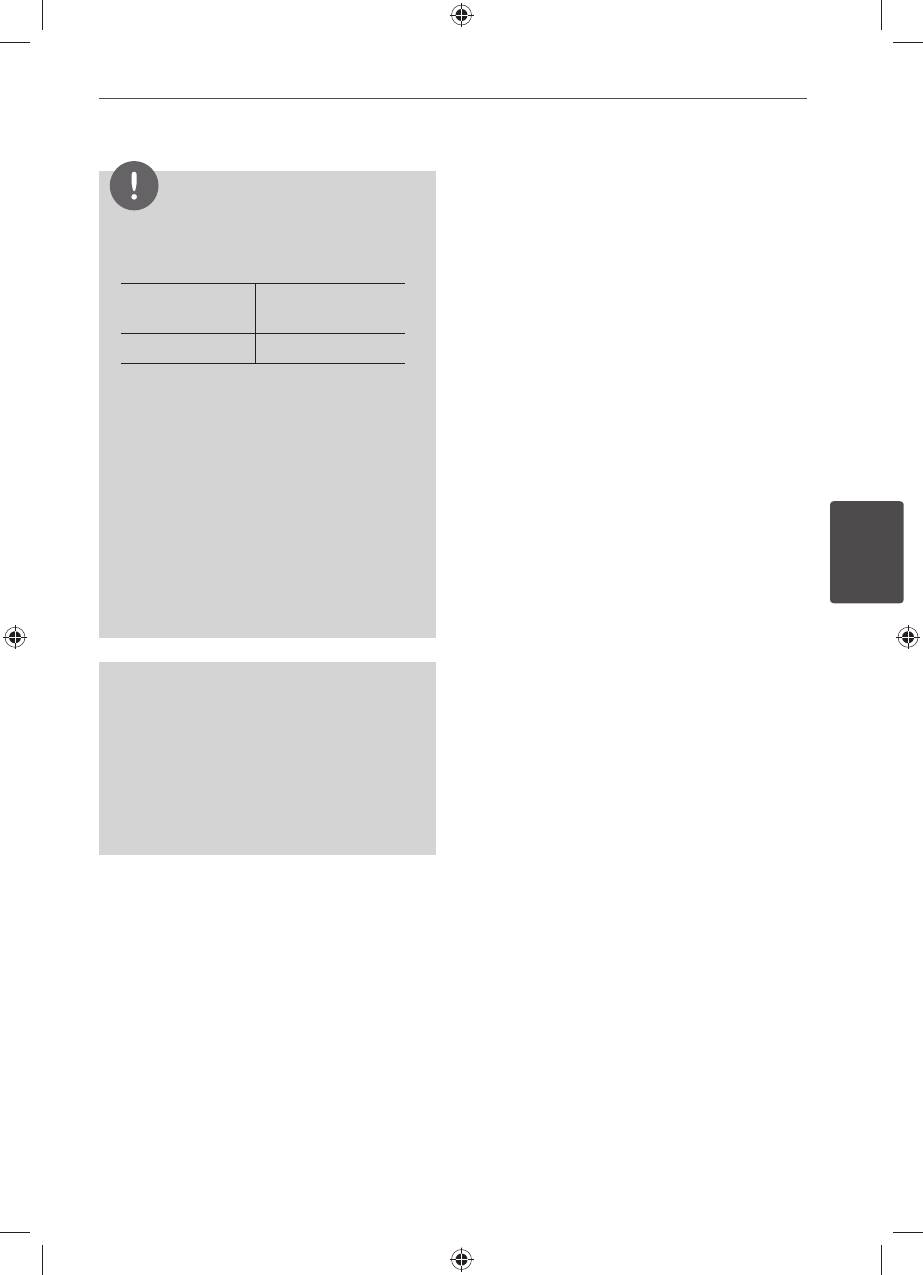
Эксплуатация
55
ПРИМЕЧАНИЕ
• В таблице ниже показано среднее время
записи аудиотрека длительностью 4 минуты в
аудиофайл с битрейтом 192 кб/с.
Режим остановки Во время
воспроизведения
1.4 мин. 2 мин.
• Время в таблице указано приблизительно.
• Фактическое время записи в файл на USB-
накопителе отличается в зависимости от типа
USB-накопителя.
• При записи на USB-накопитель убедитесь
в том, что на нем имеется минимум 50 Мб
свободного пространства.
• Для корректной записи длительность
аудиотрека должна превышать 20 сек.
• Не отключайте проигрыватель и не
4
извлекайте USB-накопитель при записи аудио
Эксплуатация
CD.
Незаконное копирование материалов,
защищенных авторским правом, таких как
компьютерные программы, файлы, теле- и
радиопередачи, звуковые записи, преследуется
в уголовном порядке.
Запрещается использовать оборудование в
подобных целях.
Будьте ответственны
Уважайте авторские права
HLX55W-FN_BKAZLL_RUS_0487.indd 55 2011-11-25 �� 1:14:36
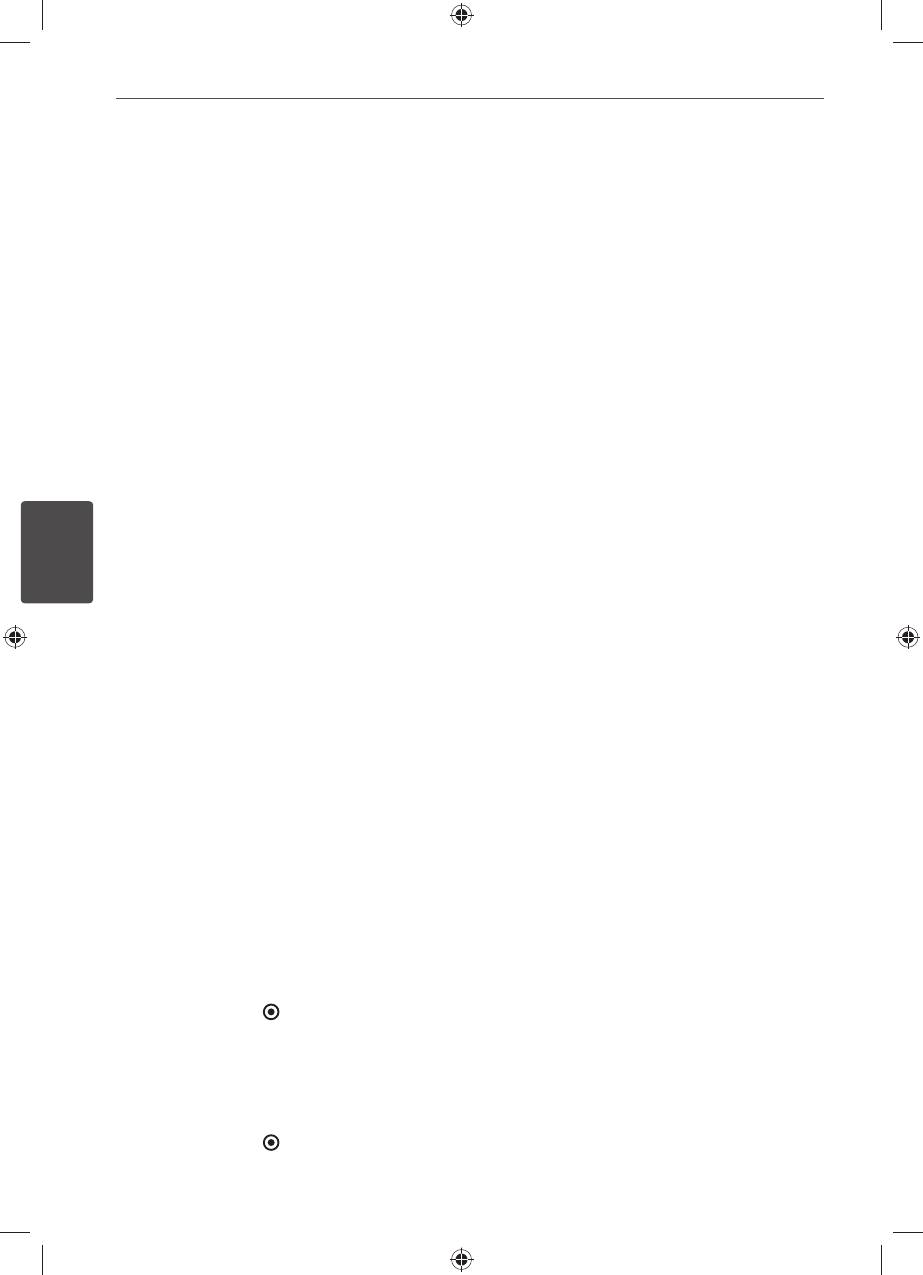
56
Эксплуатация
6. Для настройки других станций повторите
Работа радио
действия со 2 по 5.
Удаление всех выбранных
Удостоверьтесь, что подключена антенна.
станций
(Обратитесь к стр. 23)
Нажмите и в течение двух секунд
удерживайте CLEAR. Высветится “Очистить
Прослушивание радио
все (ERASE ALL)”. После этого все
сохранённые станции будут удалены.
1. Нажимайте на RADIO&INPUT, пока
на дисплее ни появится Tuner (FM).
Настраивается радиостанция, которая
Удаление сохраненной
была принята последней.
станции
2. Нажмите и удерживайте TUNING (-/+) в
течение двух секунд, пока индикатор
1. Нажмите PRESET - / + для выбора номера
частот не начнёт меняться. Поиск
предустановленной станции, которую вы
приостанавливается, когда устройство
хотите удалить.
настраивается на станцию. или
4
2. Нажмите CLEAR, номер
Эксплуатация
Многократно нажимайте на TUNING (-/+).
предустановленной станции будет мигать
3. Отрегулируйте громкость, поворачивая
на дисплее.
VOLUME на передней панели
3. Нажмите CLEAR еще раз чтобы удалить
или нажимая VOL (+/- ) на пульте
выбранную предустановленную станцию.
дистанционного управления.
Улучшить качество FM
Установка радиостанций
приёма
Вы можете заранее установить 50 станций
Нажмите B (голубого цвета) (MONO/
FM диапазона.
STEREO) кнопку на пульте дистанционного
Перед настройкой убедитесь в том, что Вы
управления. Тюнер перейдёт из режима
убавили громкость.
стерео в режим моно, качество приёма
1. Нажимайте на RADIO&INPUT пока на
улучшится.
дсплее не появится TUNER (FM).
2. Выберите нужную частоту при помощи
TUNING (-/+).
3. Нажмите ENTER ( ) и на дисплее
появится ранее установленная частота.
4. Нажмите PRESET (-/+), чтобы выбрать
ранее настроенную частоту, которую Вы
желаете.
5. Нажмите ENTER ( ). Станция настроена.
HLX55W-FN_BKAZLL_RUS_0487.indd 56 2011-11-25 �� 1:14:36
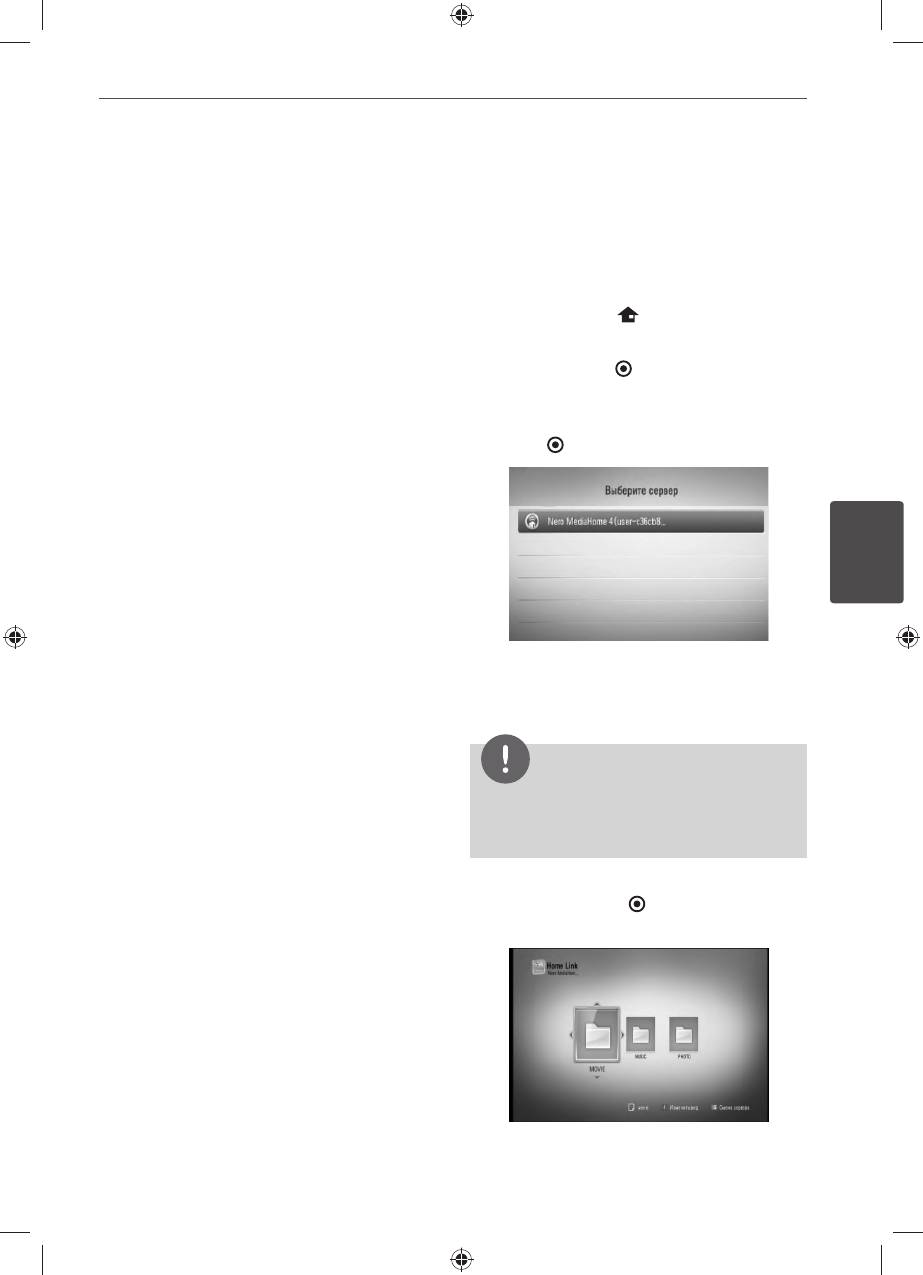
Эксплуатация
57
Доступ к мультимедиа-
Воспроизведение
серверу DLNA
файлов через
1. Проверьте сетевое подключение и
настройки сетевого соединения
домашнюю сеть
(стр. 25).
2. Нажмите HOME ( ).
Проигрыватель может воспроизводить
3. Кнопками
I
/
i
выберите [Хоум Линк] и
файлы с Вашего ПК или сертифицированных
нажмите ENTER ( ).
мультимедиа-серверов DLNA.
4. Кнопками
U
/
u
выберите из списка
мультимедиа-сервер DLNA и нажмите
ENTER ( ).
О DLNA
Данный проигрыватель сертифицирован
DLNA и может воспроизводить видео, аудио
и фото с цифровых мультимедиа-серверов
(ПК и другой бытовой электроники).
Альянс DLNA – международная организация
4
производителей бытовой электроники,
Эксплуатация
компьютеров и мобильных устройств.
Функция Digital Living позволяет
Если Вы хотите заново просканировать
пользователям с легкостью обмениваться
доступные мультимедиа-сервера,
цифровой информацией и файлами в
нажмите зеленую кнопку (G).
домашней сети
Логотип DLNA позволяет обнаружить
ПРИМЕЧАНИЕ
устройства, поддерживающие данный
стандарт. Данный проигрыватель
В зависимости от настроек мультимедиа-
соответствует стандарту DLNA версии 1.5.
сервера для доступа к его содержимому может
потребоваться разрешение.
При подсоединении к проигрывателю
компьютера с установленным программным
5. Выберите файл кнопками
U
/
u
/
I
/
i
обеспечением DLNA или иного DLNA-
и нажмите ENTER ( ) для
совместимого устройства, возможно,
воспроизведения.
потребуется изменить некоторые
настройки ПО или указанного устройства.
Более подробную информацию ищите в
инструкциях к программному обеспечению
или устройству.
HLX55W-FN_BKAZLL_RUS_0487.indd 57 2011-11-25 �� 1:14:37
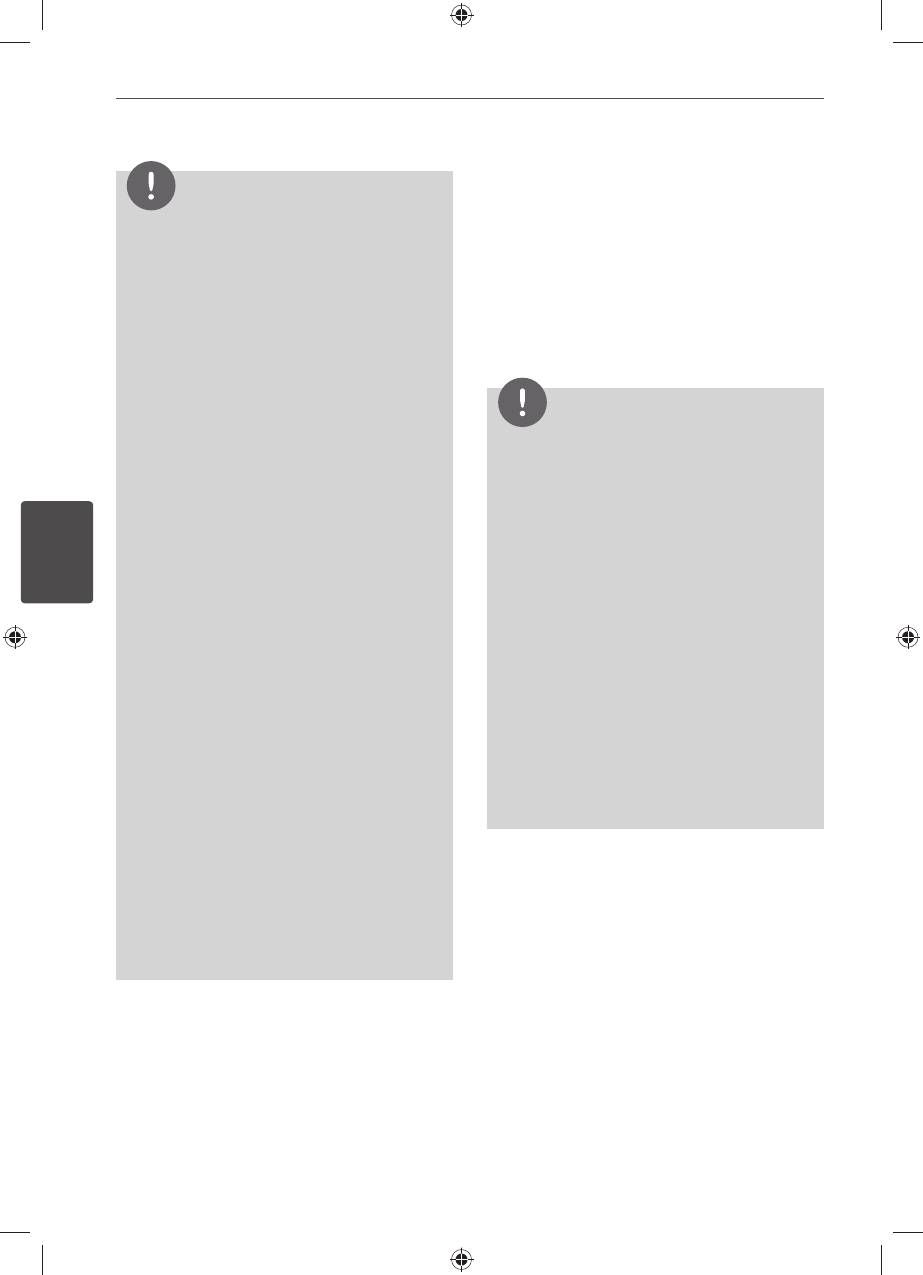
58
Эксплуатация
О программе Nero
ПРИМЕЧАНИЕ
MediaHome 4 Essentials
• Требования к файлам описаны на стр. 11.
Nero MediaHome 4 Essentials – это
• Доступны различные варианты
программное обеспечение, позволяющее
воспроизведения. См. стр. 38-47.
открыть проигрывателю доступ к фильмам,
• Поскольку совместимость и доступные
музыке и фотографиям, хранящимся на
функции в меню [Хоум Линк] тестировались
Вашем компьютере, как к цифровому
комплексной среде, созданной Nero
мультимедиа-серверу DLNA.
MediaHome 4 Essentials, требования к файлам
и доступные в меню [Хоум Линк] функции
могут отличаться в зависимости от типа
медиа-сервера.
ПРИМЕЧАНИЕ
• Требования к файлам на стр. 11 не всегда
• Диск Nero MediaHome 4 Essentials предназначен
согласуются с действительностью. Некоторые
для ПК. Не пытайтесь просмотреть его с
ограничения могут накладываться свойствами
помощью данного проигрывателя или другого
файла и сервера мультимедиа.
устройства, отличного от ПК.
• Значки неподдерживаемых файлов могут
• Поставляемый в комплекте с проигрывателем
отображаться в меню [Хоум Линк], но такие
программный продукт Nero MediaHome
файлы не могут быть воспроизведены на
4 Essentials является специально
данном проигрывателе.
оптимизированной версией для данного
4
Эксплуатация
• При наличии неподдерживаемого файла в
проигрывателя.
меню [Хоум Линк] проигрыватель пропускает
• Поставляемый программный продукт Nero
его и переходит к следующему файлу.
MediaHome 4 Essentials не поддерживает
• Воспроизведение файлов субтитров
следующие функции: перекодирование,
возможно только для медиа-серверов DLNA,
интерфейс удаленного пользователя,
созданных с помощью Nero MediaHome
управление телевизором, службы Интернет и
4 Essentials, поставляемого в комплекте с
Apple iTunes.
данным проигрывателем.
• Настоящее руководство описывает работу
• Видеофайл и файл субтитров должны
с Nero MediaHome 4 Essentials на примере
размещаться в одной папке, а их имена
английской версии. См. комментарии касательно
должны совпадать.
работы версии ПО на Вашем родном языке.
• Качество воспроизведения и работы функции
[Хоум Линк] может изменяться в зависимости
от состояния Вашей домашней сети.
Установка Nero MediaHome 4
• Возможны проблемы при организации
Essentials
общего доступа к файлам, расположенным на
Перед установкой Nero MediaHome 4
съемном носителе, подключаемом к ПК (USB,
Essentials проверьте систему на соответствие
DVD-приводе).
следующим требованиям.
• Windows® XP (пакет обновлений 2 или
выше), Windows Vista® (пакет обновлений
не требуется), Windows® XP Media Center
Edition 2005 (пакет обновлений 2 или
выше), Windows Server® 2003
• Windows Vista® 64 бит (приложение
работает в 32-битном режиме)
HLX55W-FN_BKAZLL_RUS_0487.indd 58 2011-11-25 �� 1:14:37
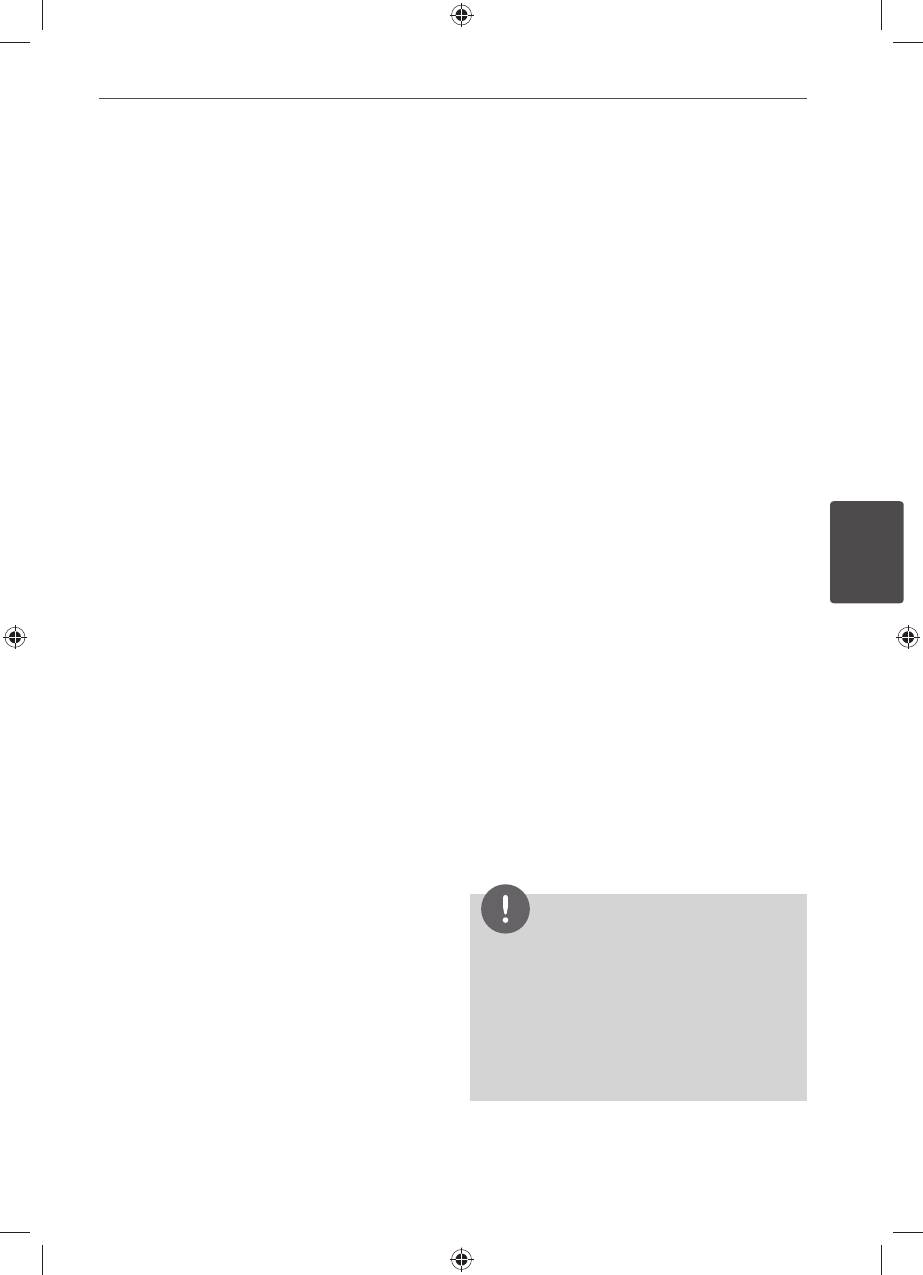
Эксплуатация
59
• Жесткий диск: 200 Мб свободного
Организация общего доступа к
дискового пространства для стандартной
файлам и папкам
установки Nero MediaHome
Чтобы иметь возможность воспроизводить
• Процессоры 1,2 ГГц Intel® Pentium® III или
на проигрывателе фильмы, музыку и
AMD Sempron™ 2200+
фотографии, хранящиеся на вашем
• Оперативная память: 256 Мб
компьютере, в режиме [Хоум Линк], Вы
• Графическая карта с видеопамятью
должны открыть на ПК общий доступ к
минимум 32 MB, разрешением 800 x 600
соответствующим папкам.
минимум и цветовой глубиной 16 бит.
В этом разделе объясняется, как открыть
• Windows® Internet Explorer® 6.0 или выше
общий доступ к папкам на Вашем
• DirectX® 9.0c ред. 30 (август 2006) или выше
компьютере.
• Сеть: карта Ethernet 100 Мб, WLAN (IEEE
1. Дважды щелкните по значку “Nero
802.11b/g)
MediaHome 4 Essentials” на рабочем столе.
Включите компьютер и вставьте диск Nero
2. Щелкните по значку [Network] слева и
MediaHome 4 Essentials в CD-привод. Мастер
задайте имя сети в поле [Network name].
установки поможет быстро и без особых
По этому имени проигрыватель будет
усилий установить приложение на Ваш ПК.
определять Вашу сеть.
Для установки Nero MediaHome 4 Essentials
выполните следующие действия:
3. Щелкните по значку [Shares] слева.
4
Эксплуатация
1. Завершите все приложения Microsoft
4. Нажмите кнопку [Local Folders] на вкладке
Windows и антивирусные программы.
[Shares].
2. Вставьте диск Nero MediaHome 4
5. Щелкните по значку [Add], чтобы вызвать
Essentials в CD-привод ПК.
окно [Browse Folder].
3.
Кликните на [Nero MediaHome 4 Essentials].
6. Выберите папку с файлами, к которым Вы
Происходит подготовка к установки и
хотите открыть общий доступ. Выбранная
запускается мастер установки.
папка будет добавлена в список папок с
4. Нажмите кнопку [Next] для вызова окна
общим доступом.
ввода серийного номера. Нажмите [Next]
для перехода к следующему шагу.
7. Щелкните по значку [Start Server], чтобы
запустить сервер.
5. Если Вы принимаете все условия
лицензионного соглашения, поставьте
галочку напротив фразы [I accept the
ПРИМЕЧАНИЕ
License Conditions] и нажмите [Next].
Без Вашего согласия с условиями
• Если проигрыватель не видит папки или
лицензионного соглашения дальнейшая
файлы с общим доступом, щелкните по папке
установка невозможна.
на вкладке [Local Folders] и щелкните по
[Rescan Folder] в пункте [More].
6. Выберите пункт [Typical] и нажмите [Next].
• Для получения более подробной информации
Начинается процесс установки.
и дополнений к Вашему ПО посетите
7. Если Вы хотите принять участие в
официальный сайт производителя www.nero.
анонимном сборе данных, поставьте
галочку напротив соответствующего
пункта и нажмите [Next].
8. Нажмите [Exit] для завершения установки.
HLX55W-FN_BKAZLL_RUS_0487.indd 59 2011-11-25 �� 1:14:37
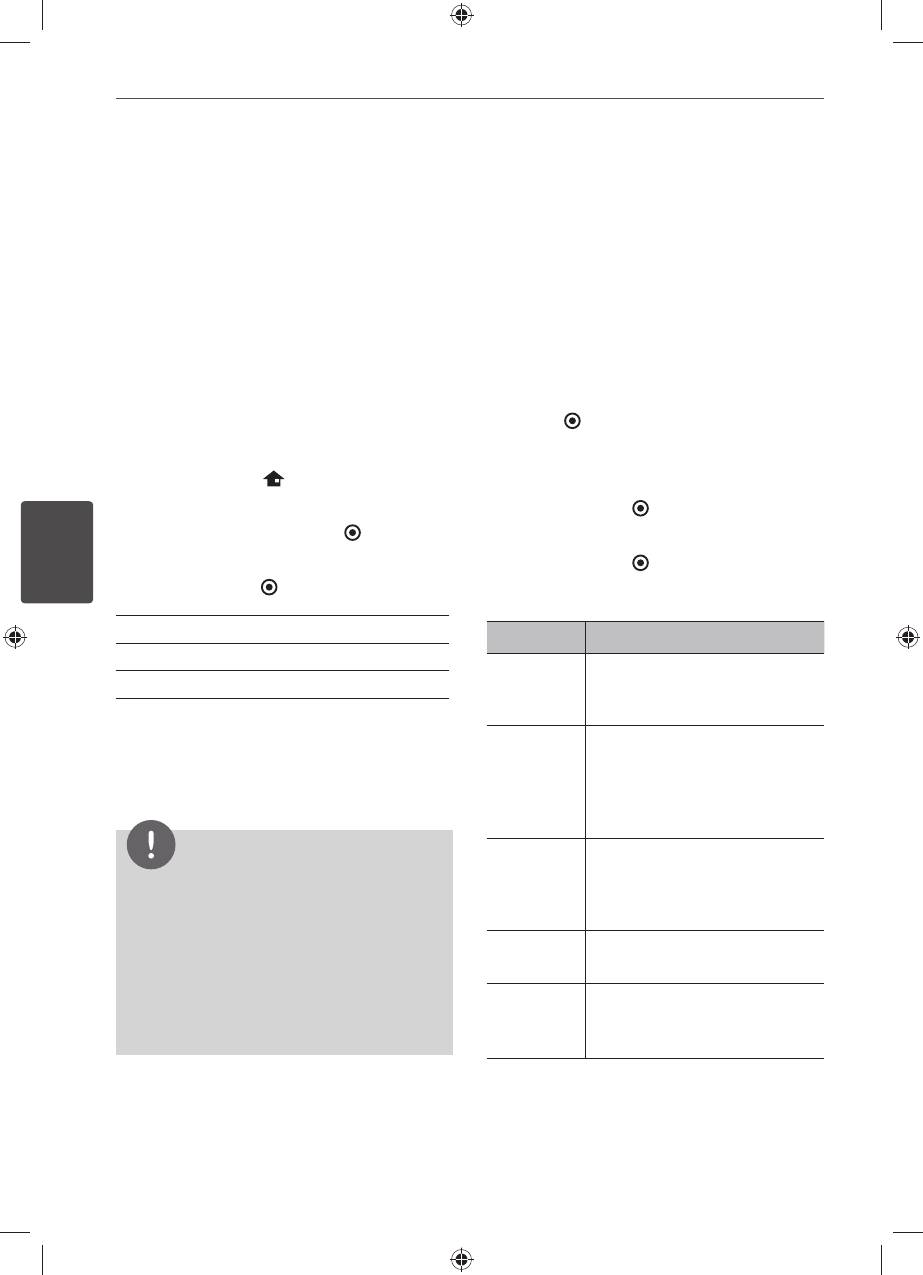
60
Эксплуатация
YouTube
Использование
Вы можете осуществлять поиск и
функции NetCast™
просматривать видео с сервера YouTube
на Вашем телевизоре с помощью
сетевое вещание
проигрывателя LG BD.
Просмотр видео с YouTube на
Вы можете пользоваться различными
телевизоре
Интернет-сервисами и службами с функцией
1. Кнопками
I
/
i
выберите функцию
сетевого вещания NetCast.
[YouTube] в меню [NetCast] и нажмите
1. Проверьте сетевые подключения и
ENTER ( ).
настройки (стр. 25).
2. Нажмите
U
для выбора зоны меню.
2. Нажмите HOME ( ).
3. Кнопками
I
/
i
выберите функцию и
3. Кнопками
I
/
i
выберите функцию
нажмите ENTER ( ), чтобы найти видео.
[NetCast] и нажмите ENTER ( ).
4. Кнопками
I
/
i
выберите видео и
4. Кнопками
I
/
i
выберите параметр и
нажмите ENTER ( ) или
N
(воспр) для
нажмите ENTER ( ).
воспроизведения видео.
4
Эксплуатация
YouTube – См. стр. 60
Кнопка Действие
Picasa Web Albums – См. стр. 64
B
или
Воспроизведение видео с
AccuWeather – См. стр. 67
отображением информации
ENTER
о нем.
5. При просмотре содержимого онлайн-
ресурсов с помощью NetCast нажмите
INFO/
Переключение между
синюю кнопку (B), чтобы попасть в
DISPLAY
режимами воспроизведения
в полный экран и
начальный экран NetCast.
воспроизведения на экране с
отображением информации.
ПРИМЕЧАНИЕ
X
Приостанавливает
воспроизведение видео.
• Содержание услуг NetCast и информации,
Нажмите
B
еще раз, чтобы
связанной с услугами, включая интерфейс
возобновить воспроизведение.
пользователя, может изменяться. Пожалуйста,
смотрите веб-сайт каждой услуги для
x
Остановка воспроизведения и
получения самой свежей информации.
вывод списка похожих видео.
• Фоновое изображение начального экрана
.
/
>
Переход к воспроизведению
NetCast показывает погоду в городе,
предыдущего или
выбранном Вами для функции AccuWeather.
следующего видео.
HLX55W-FN_BKAZLL_RUS_0487.indd 60 2011-11-25 �� 1:14:37
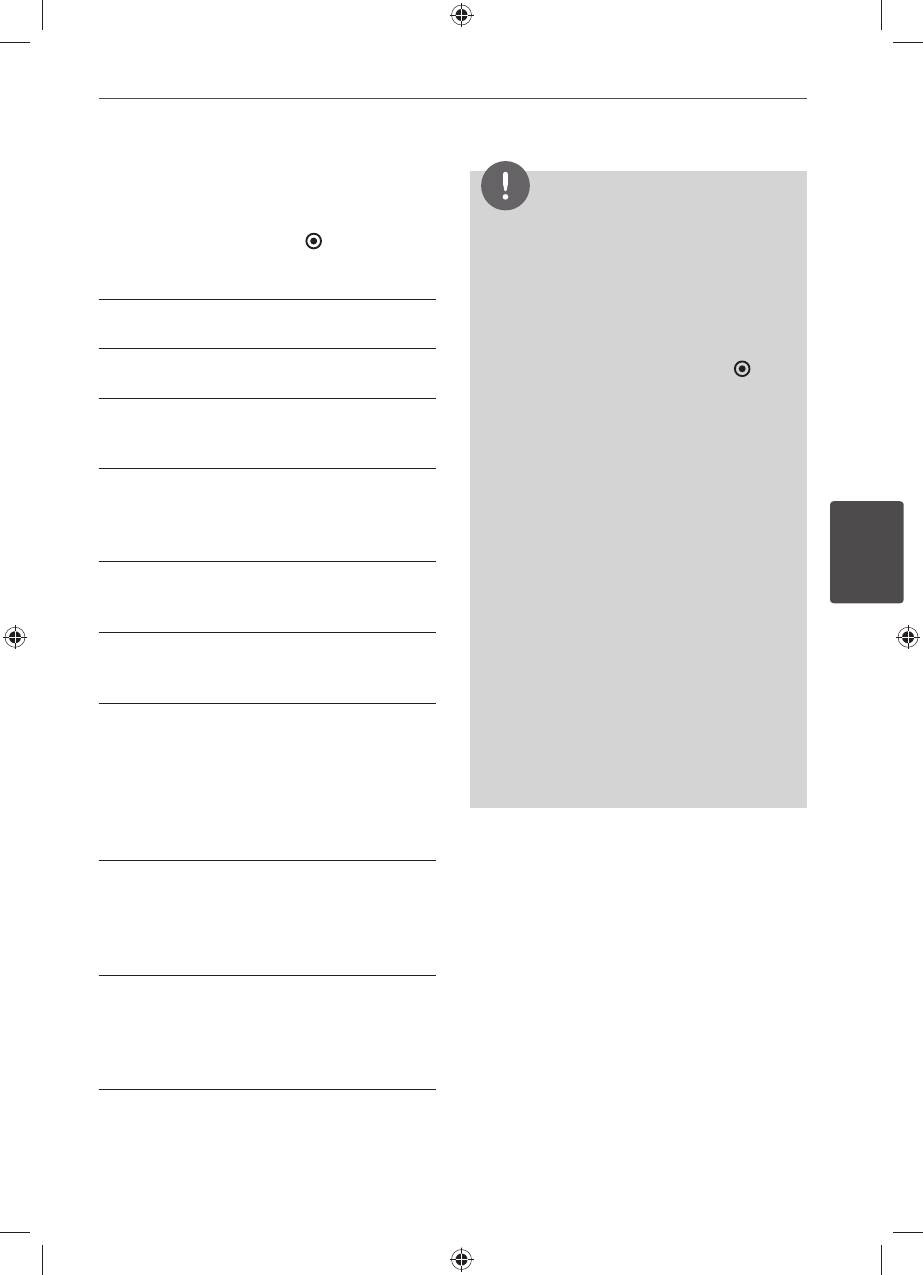
Эксплуатация
61
О меню YouTube
ПРИМЕЧАНИЕ
В меню YouTube предусмотрены различные
функции. Кнопками
U
/
u
/
I
/
i
выберите
• В меню YouTube может отображаться список
функцию и нажмите ENTER ( ) для выбора
из 5 видео. Нажмите зеленую (G) или желтую
описанных ниже функций.
(Y) кнопку для вывода на экран предыдущих/
следующих 5 видео.
схожие – Отображение списка доступных
• При выборе функций [Популярные] или
[Хиты] в меню YouTube внизу экрана появится
видео.
функция выбора периода. Кнопками
U
/
u
/
I
/
i
Недавние видео – Отображение списка
выберите период и нажмите ENTER (
), чтобы
недавно загруженных видео.
вывести список видео за указанный период.
Популярные – Отображение списка самых
• Результаты поиска видео с проигрывателя
популярных видео. Внизу экрана появится
могут отличаться от результатов поиска в
функция выбора периода.
браузере на ПК.
• Возникающая при воспроизведении
Хиты – Отображение списка видео с самым
видеороликов YouTube приостановка,
высоким рейтингом на сервере YouTube.
остановка или буферизация часто
Внизу экрана появится функция выбора
зависит от скорости передачи данных.
периода.
Рекомендуемая минимальная скорость
Поиск – Вывод виртуальной клавиатуры.
подключения – 1,5 Мбит/сек. Скорость
подключения, рекомендуемая для улучшения
4
Подробнее об этом см. в разделе «Поиск
воспроизведения, – 4 Мбит/с. Иногда
Эксплуатация
видео» на стр. 63.
скорость передачи данных изменяется в
Журнал – Отображение списка недавно
зависимости от состояния сети поставщика
просматриваемых видео. Максимальное
интернет-услуг. При возникновении
количество хранящихся в памяти видео - 25.
проблем с поддержанием высокой скорости
соединения либо для увеличения скорости
Избранное – Данная функция доступна,
соединения свяжитесь со своим поставщиком
только если Вы находитесь в аккаунте.
интернет-услуг. Многие поставщики
Отображение списка видео, составленном
предлагают широкий выбор вариантов
Вами в аккаунте YouTube. Некоторые
скорости передачи данных.
видео могут не отображаться в списке
[Избранное], даже если они отмечены на
сервере.
Авторизация (Выход) – Вывод
виртуальной клавиатуры для входа в
аккаунт или выхода из него.
Более подробно об этом см. в разделе
«Вход в аккаунт YouTube» на стр. 63.
Местн. сайт – Выберите страну, видео
из который Вы хотите просмотреть.
Список стран в меню [Местн. сайт] может
отличаться от списка стран на сайте
YouTube.
HLX55W-FN_BKAZLL_RUS_0487.indd 61 2011-11-25 �� 1:14:37
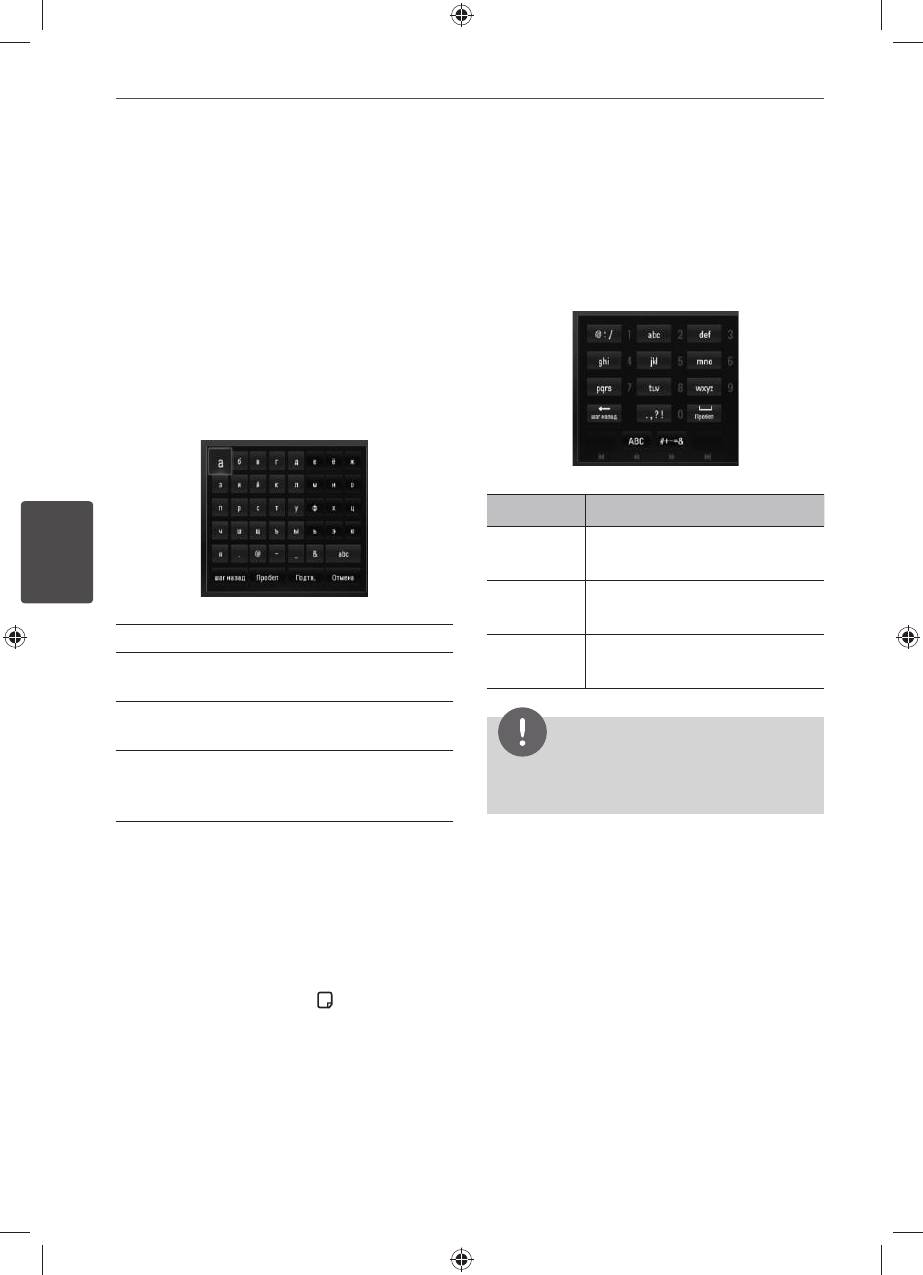
62
Эксплуатация
Работа с виртуальной
Режим ввода с ПДУ
клавиатурой
В этом режиме Вы можете вводить буквы,
В режиме виртуальной клавиатуры
нажимая кнопки на пульте дистанционного
существует два режима ввода символов.
управления. Нажимайте клавишу с буквой до
Нажмите желтую кнопку (Y) для
тех пор, пока нужная буква не появится на
переключения между режимами ввода с
экране.
экрана и ввода с ПДУ.
Режим ввода с экрана
Кнопками
U
/
u
/
I
/
i
выберите букву на
экране и нажмите ENTER, чтобы подтвердить
выбор.
Кнопка Действие
CLEAR Удаление символа, идущего
перед позицией курсора.
4
REPEAT Вставка пробела на позиции
Эксплуатация
курсора.
[Отмена] – Возврат к предыдущему экрану.
m
/
M
Смена набора символов на
[Пробел] – Вставка пробела на позиции
ПДУ (#+-=&, 123, ABC или abc)
курсора.
[шаг назад] – Удаление символа, идущего
перед позицией курсора.
ПРИМЕЧАНИЕ
[ABC / abc / #+-=&] – Изменение
Режим ввода с ПДУ доступен только в функциях
параметров меню клавиатуры на заглавные
[YouTube] и [Picasa Web Albums].
буквы, строчные буквы или символы.
Чтобы удалить введенные символы, нажмите
CLEAR.
Для ввода буквы со знаком ударения:
1. Кнопками
U
/
u
/
I
/
i
выберите нужную
букву на виртуальной клавиатуре.
2. Нажмите INFO/DISPLAY ( ), чтобы вывести
расширенный набор символов.
3. Кнопками
I
/
i
выберите функцию Поиск
закладок и нажмите ENTER.
HLX55W-FN_BKAZLL_RUS_0487.indd 62 2011-11-25 �� 1:14:37
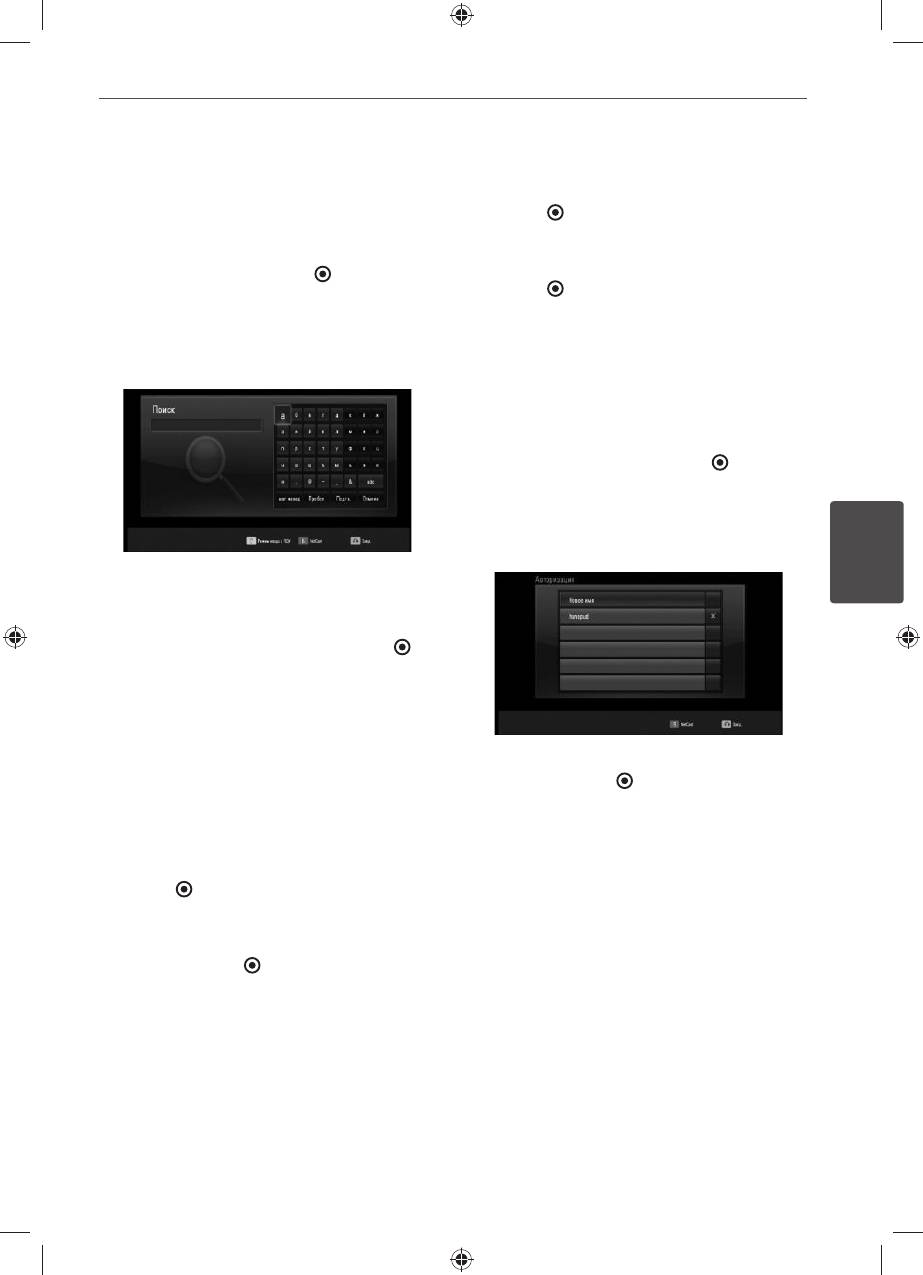
Эксплуатация
63
Поиск видео
3. После ввода имени пользователя и
пароля выберите [Подтв.] и нажмите
Вы можете осуществлять поиск видео по
ENTER ( ) для входа в систему.
ключевым словам длиной до 128 букв.
4. Для выхода из аккаунта выберите пункт
1. Кнопками
I
/
i
выберите функцию [Поиск]
[Выход] в меню YouTube и нажмите
в меню и нажмите ENTER ( ) для вывода
ENTER ( ).
на экран виртуальной клавиатуры.
Процедура работы с виртуальной
Проигрыватель может автоматически
клавиатурой описана в разделе “Работа с
запоминать и хранить до 5 ранее
виртуальной клавиатурой” на стр. 62.
вводимых имен пользователя. Список
имен пользователя появляется при выборе
функции [Авторизация].
Выберите из списка нужное имя
пользователя и нажмите ENTER ( ) для
отображения меню экранной клавиатуры
с введенным именем пользователя. После
этого для входа в аккаунт Вам нужно только
набрать пароль.
При вводе букв Вам будет предложено
максимум 5 вариантов слова.
4
Эксплуатация
2. По окончании ввода ключевых слов
выберите [Подтв.] и нажмите ENTER ( ),
чтобы получить список соответствующих
видео.
Вход в аккаунт YouTube
Чтобы удалить имя пользователя, выберите
Чтобы просматривать видео из списка
значок [X] и ENTER ( ).
[Избранное] на сервере YouTube, Вы должны
войти в аккаунт YouTube.
1. Кнопками
I
/
i
выберите функцию
[Авторизация] в меню и нажмите
ENTER ( ) для вывода на экран
виртуальной клавиатуры.
2. Кнопками
U
/
u
/
I
/
i
выберите букву и
нажмите ENTER ( ) для подтверждения
выбора.
Процедура работы с виртуальной
клавиатурой описана в разделе “Работа с
виртуальной клавиатурой” на стр. 62.
HLX55W-FN_BKAZLL_RUS_0487.indd 63 2011-11-25 �� 1:14:37
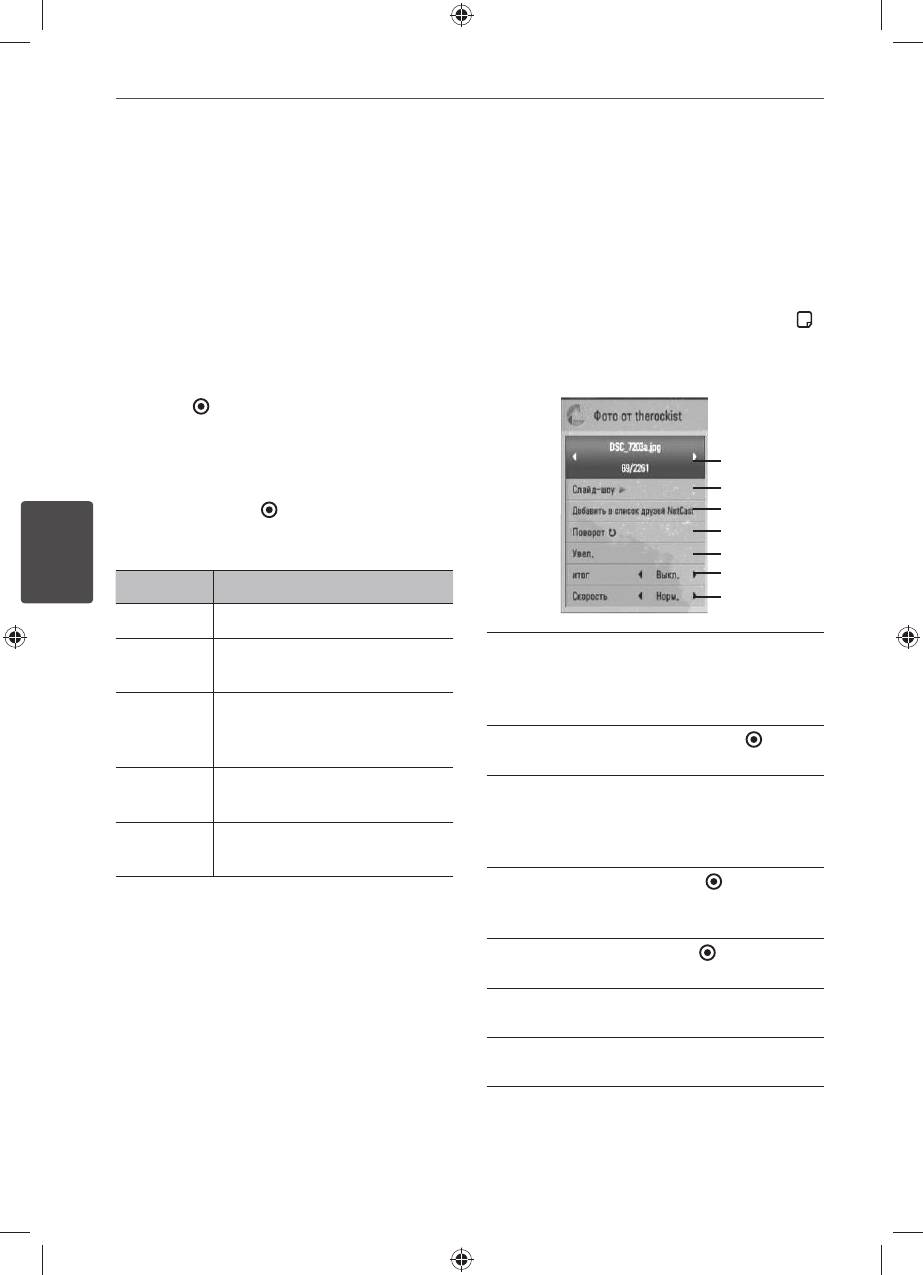
64
Эксплуатация
Просмотр веб-альбомов
Функции в режиме просмотра
фотографий
Picasa
Во время просмотра фотографий в полный
Просматривайте фотографии друзей и
экран Вы можете пользоваться различными
близких с онлайн-сервисом Picasa.
функциями.
1. Во время просмотра фотографий в
Просмотр веб-альбомов Picasa
полный экран нажмите INFO/DISPLAY ( )
на Вашем телевизоре
для отображения меню функций.
1. Кнопками
I
/
i
выберите функцию [Picasa
2. Выберите функцию кнопками
U
/
u
.
Web Albums] в меню [NetCast] и нажмите
ENTER ( ).
На экране появятся доступные к
просмотру фотографии.
a
2. Кнопками
U
/
u
/
I
/
i
выберите файл и
b
нажмите ENTER ( ), чтобы просмотреть
c
фото в полный экран.
d
e
f
4
Кнопка Действие
g
Эксплуатация
B
Запуск показа слайдов.
a
Текущее фото/Общее число
INFO/
Вывод меню параметров
фотографий – Переход к следующему/
DISPLAY
фото.
предыдущему фото осуществляется
X
Приостановка показа
кнопками
I
/
i
.
слайдов. Для возобновления
b
Слайд-шоу – Нажмите ENTER ( ), чтобы
показа нажмите
B
еще раз.
начать или закончить показ слайдов.
x
Остановка показа слайдов и
c
Добавить в список друзей
возврат в меню Picasa.
NetCast – Добавление владельца
просматриваемой фотографии в список
I
/
i
Переход к следующей или
друзей.
предыдущей фотографии.
d
Вращ. – Нажмите ENTER ( ), чтобы
повернуть фотографию по часовой
стрелке.
e
Увел. – Нажмите ENTER ( ), чтобы
вывести на экран меню [Увел.].
f
Итог – Эффект перехода во время
показа слайдов задается кнопками
I
/
i
.
g
Скорость – Скорость смены слайдов
задается кнопками
I
/
i
.
3. Нажмите BACK (
O
) для выхода из меню
функции.
HLX55W-FN_BKAZLL_RUS_0487.indd 64 2011-11-25 �� 1:14:38
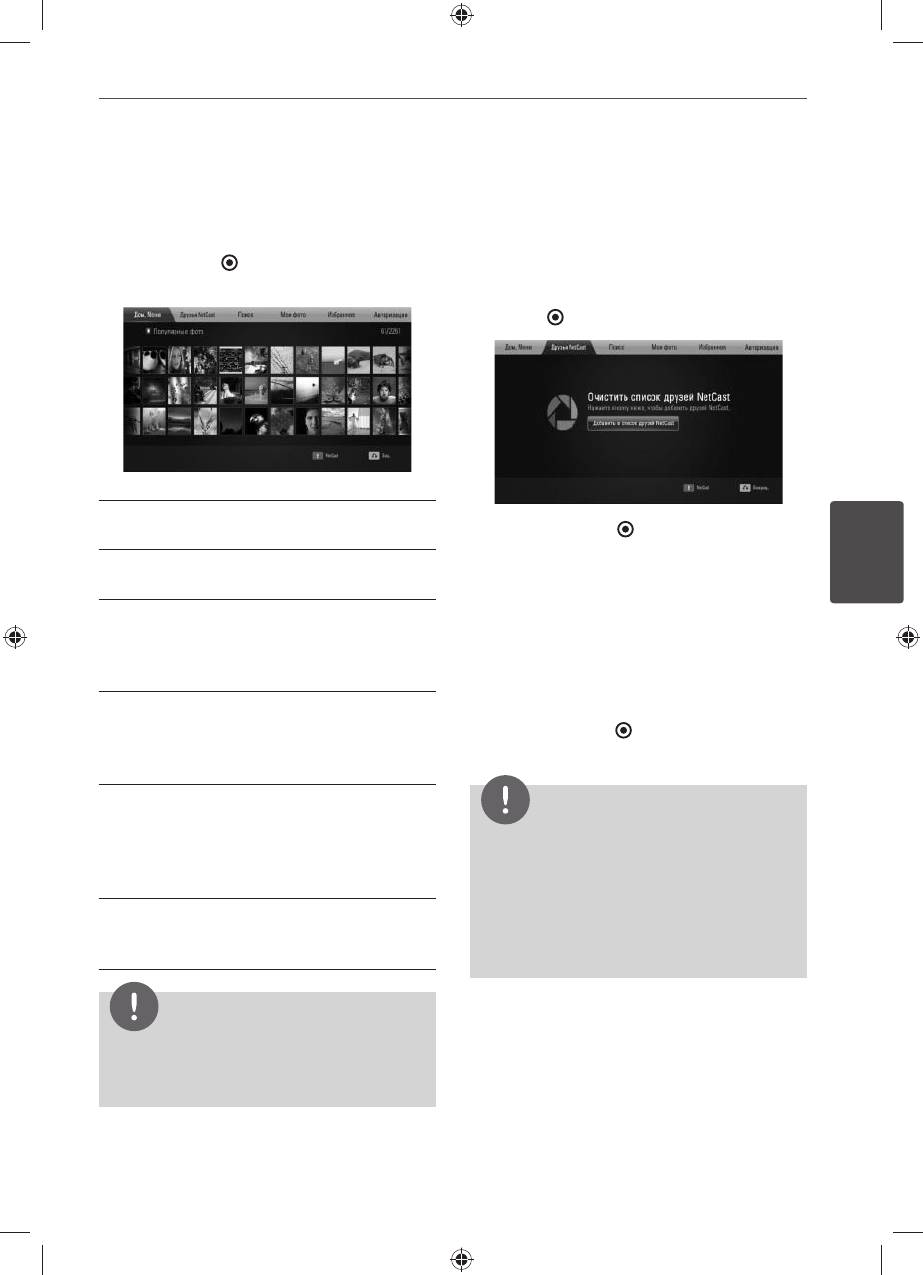
Эксплуатация
65
О меню Picasa
Добавление друзей
Вы можете пользоваться различными
Если Вы добавите друзей в меню [Друзья
функциями в меню Picasa. Клавишами
NetCast], Вы сможете просматривать их
U
/
u
/
I
/
i
выберите функцию меню и
фотографии из своего аккаунта.
нажмите ENTER ( ), чтобы воспользоваться
1. Кнопками
U
/
u
/
I
/
i
выберите функцию
описанными ниже функциями.
[Друзья NetCast] в меню Picasa и нажмите
ENTER ( ).
Дом. Меню – Отображение списка
2. Нажмите ENTER ( ) для вывода на экран
фотографий.
виртуальной клавиатуры.
Друзья NetCast – Отображение списка
друзей.
3. Введите имя с помощью виртуальной
4
клавиатуры.
Эксплуатация
Поиск – Введите ключевое слово для
поиска похожих фотографий. На экран
Процедура работы с виртуальной
будет выведена виртуальная клавиатура
клавиатурой описана в разделе “Работа с
(стр. 66).
виртуальной клавиатурой” на стр. 62.
Мои фото – Отображение фотографий из
4. Кнопками
U
/
u
/
I
/
i
выберите [Подтв.] и
Вашего веб-альбома Picasa. Данная функция
нажмите ENTER ( ), чтобы просмотреть
доступна, только если Вы находитесь в
альбом Вашего друга.
аккаунте.
Избранное – Показывает до 50 избранных
ПРИМЕЧАНИЕ
фотоальбомов, размещенных в Вашем
аккаунте на сервере Picasa. Данная функция
• Если Вы хотите удалить друга из списка
доступна, только если Вы находитесь в
друзей, выберите его альбом и нажмите
аккаунте.
зеленую кнопку (G).
• Если Вы хотите добавить пользователей в
Авторизация (Выход) – Вывод на экран
список друзей, нажмите красную кнопку (R).
виртуальной клавиатуры для входа или
• Вы можете добавлять до 50 альбомов друзей.
выхода из аккаунта (стр. 66)
ПРИМЕЧАНИЕ
Фотографии, отображаемые в [Мои фото] и
[Избранное] могут отличаться от тех, что Вы
видите через просмотр браузером на ПК.
HLX55W-FN_BKAZLL_RUS_0487.indd 65 2011-11-25 �� 1:14:38
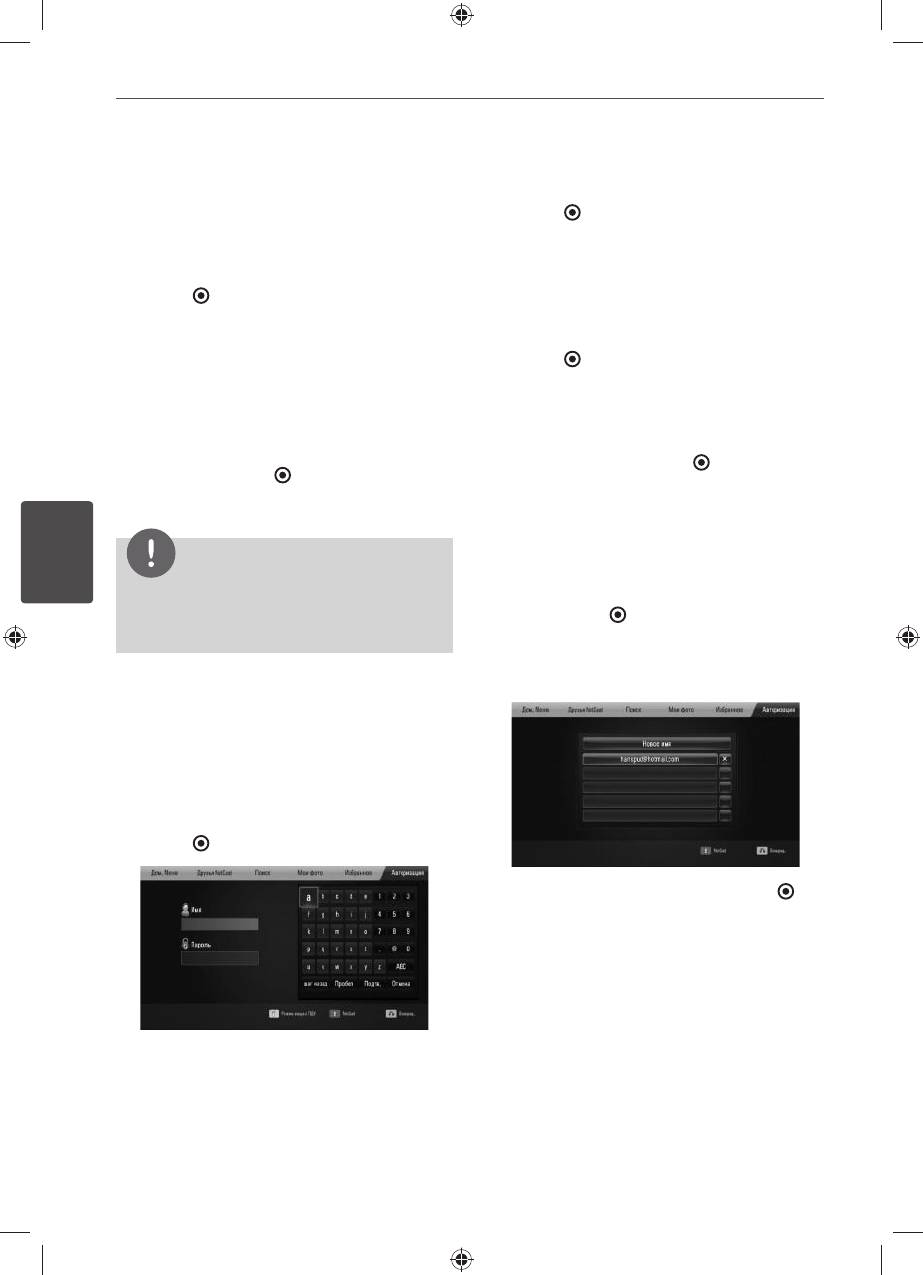
66
Эксплуатация
Поиск фото
2. Введите имя пользователя с виртуальной
клавиатуры, выберите [Подтв.] и нажмите
Вы можете осуществлять поиск похожих
ENTER ( ).
фотографий по ключевым словам.
Процедура работы с виртуальной
1. Кнопками
U
/
u
/
I
/
i
выберите функцию
клавиатурой описана в разделе “Работа с
[Поиск] в меню Picasa и нажмите
виртуальной клавиатурой” на стр. 62.
ENTER ( ).
3. Введите пароль с виртуальной
2. Введите ключевое слово с виртуальной
клавиатуры, выберите [Подтв.] и нажмите
клавиатуры.
ENTER ( ).
Процедура работы с виртуальной
Ваш веб-альбом появится на экране.
клавиатурой описана в разделе “Работа с
виртуальной клавиатурой” на стр. 62.
4. Если Вы хотите выйти из аккаунта,
выберите функцию [Выход] в меню
3. Кнопками
U
/
u
/
I
/
i
выберите [Подтв.]
Picasa и нажмите ENTER ( ).
и нажмите ENTER ( ) для вывода
результатов поиска.
Проигрыватель автоматически запоминает
до 5 ранее вводимых имен пользователей.
Список имен пользователей выводится при
ПРИМЕЧАНИЕ
выборе функции [Авторизация].
4
Результаты поиска на проигрывателе могут
Выберите имя пользователя из списка и
Эксплуатация
отличаться от результатов поиска в браузере на
нажмите ENTER ( ) для вывода на экран
ПК.
виртуальной клавиатуры с введенным
именем пользователя. После этого для входа
в аккаунт Вам нужно только набрать пароль.
Вход в аккаунт
Чтобы просмотреть на экране фотографии
из Вашего веб-альбома, необходимо войти в
аккаунт Picasa.
1. Кнопками
U
/
u
/
I
/
i
выберите функцию
[Авторизация] в меню Picasa и нажмите
ENTER ( ).
Выберите значок [X] и нажмите ENTER ( ),
чтобы удалить имя пользователя из памяти
проигрывателя.
HLX55W-FN_BKAZLL_RUS_0487.indd 66 2011-11-25 �� 1:14:38
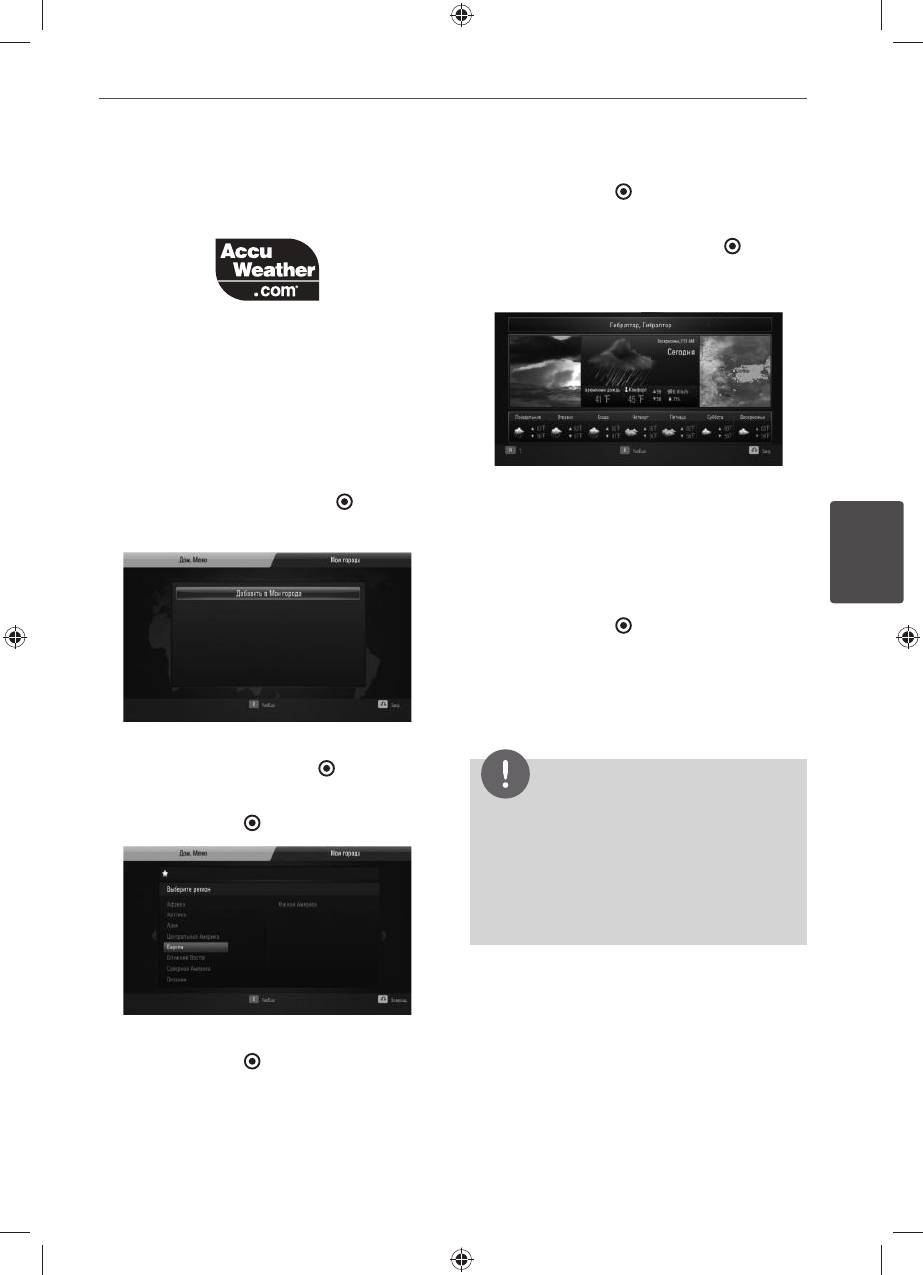
Эксплуатация
67
5. Клавишами
U
/
u
/
I
/
i
выберите город и
Использование сервиса
нажмите ENTER ( ).
AccuWeather
6. Клавишами
U
/
u
/
I
/
i
выберите функцию
[Дом. Меню] и нажмите ENTER ( ), чтобы
просмотреть информацию о погоде в
указанном городе.
Получайте прогнозы погоды в вашем
регионе и в мире в режиме реального
времени с ресурса AccuWeather.com.
Просмотр информации о погоде
1. Клавишами выберите функцию
[AccuWeather] в меню [NetCast] menu
Нажмите красную кнопку (R), чтобы
using
I
/
i
и нажмите ENTER ( ).
переключиться между режимами
На экране появится меню выбора города.
отображения температуры в градусах
Фаренгейта и градусах Цельсия.
7. Клавишами
I
/
i
выберите предыдущий
4
или следующий по списку город и
Эксплуатация
нажмите ENTER ( ), чтобы получить
информацию о погоде.
Эта функция работает только при
добавлении нескольких городов в [Мои
города].
2. Выберите функцию [Добавить в Мои
города] и нажмите ENTER ( ).
ПРИМЕЧАНИЕ
3. Клавишами
U
/
u
выберите регион и
• Информация о погоде не всегда соответствует
нажмите ENTER ( ).
действительности.
• Информация о погоде может поступать
на английском, если Ваш родной язык
отсутствует в списке поддерживаемых языков
сервиса AccuWeather.
4. Клавишами
U
/
u
/
I
/
i
выберите страну и
нажмите ENTER ( ).
HLX55W-FN_BKAZLL_RUS_0487.indd 67 2011-11-25 �� 1:14:38
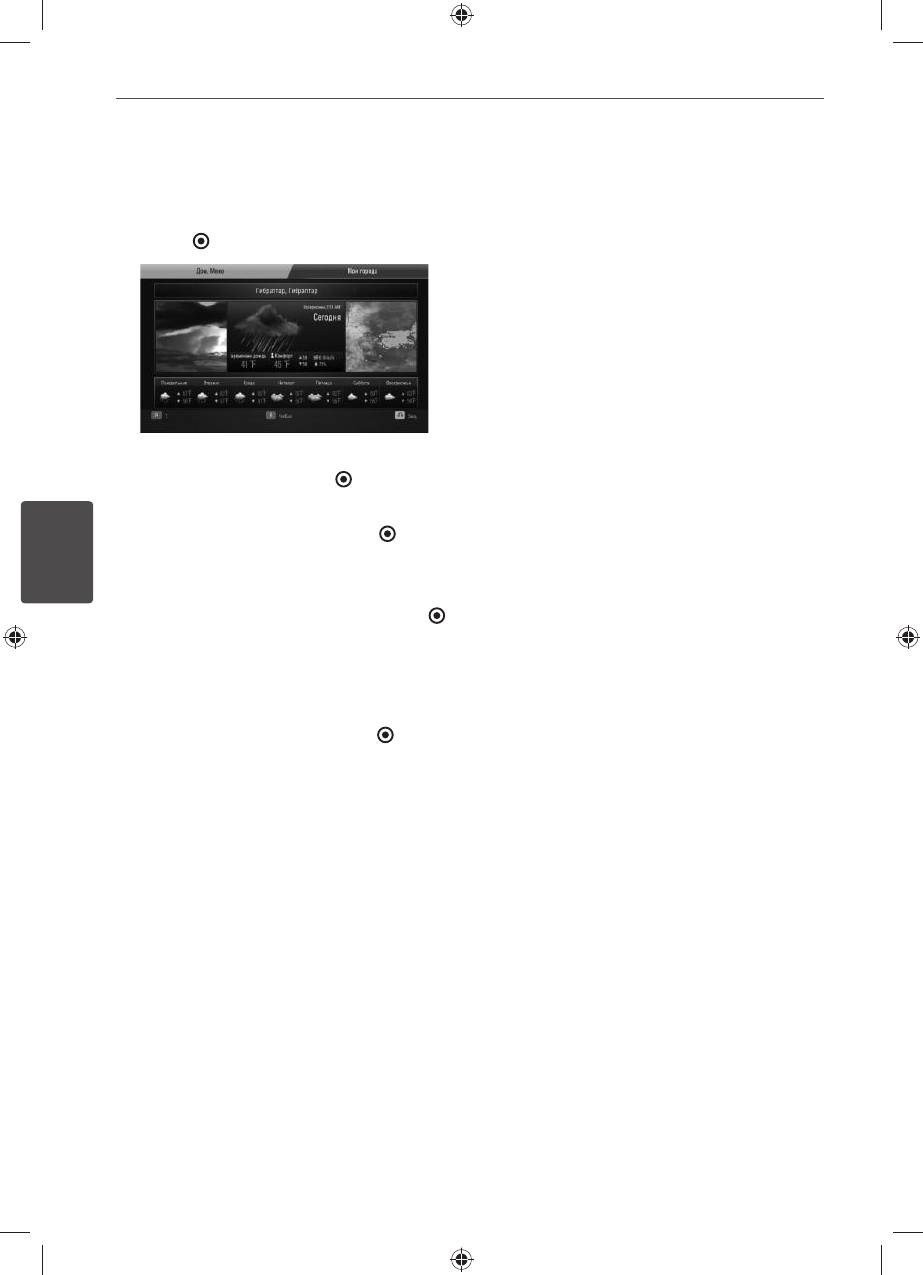
68
Эксплуатация
Добавление городов
1. Клавишами
I
/
i
выберите функцию [Мои
города] в меню AccuWeather и нажмите
ENTER ( ).
2. Выберите функцию [Добавить в Мои
города] и нажмите ENTER ( ).
3. Кнопками
U
/
u
/
I
/
i
выберите регион,
страну, город и нажмите ENTER ( ).
4. Повторите действия 2 и 3, чтобы добавить
4
до 5 городов.
Эксплуатация
Выберите значок [X] и нажмите ENTER ( ),
чтобы удалить город из списка избранных
городов.
5. Для просмотра информации о погоде
кнопками
U
/
u
выберите город из списка
[Мои города] и нажмите ENTER ( ).
HLX55W-FN_BKAZLL_RUS_0487.indd 68 2011-11-25 �� 1:14:38


